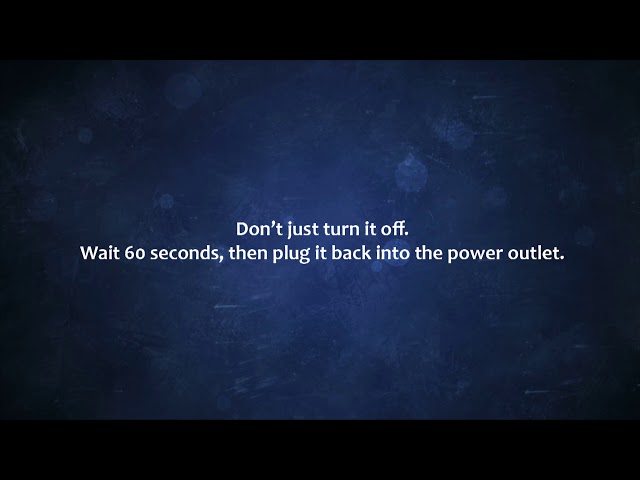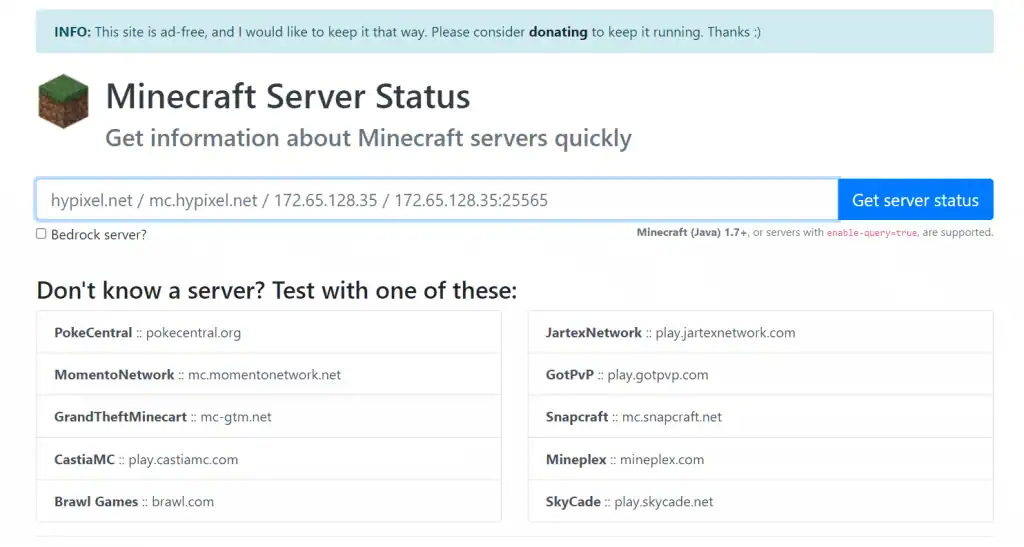Серверы Minecraft доставляют массу удовольствия, но игрок Minecraft может не иметь возможности присоединиться к серверу из-за различных проблем, включая проблемы с подключением. В такой ситуации игрок увидит уведомление «Отключено».
К сожалению, проблемы с подключением возникают по множеству причин, но конкретная, которую мы здесь рассмотрим, является очень распространенной ошибкой. Читайте дальше, чтобы узнать о множестве исправлений этой проблемы,
Возможные исправления для «Ошибка отключения»
Когда вы получаете сообщение об ошибке «Отключение», сначала проверьте, не связь разорвана. Если на сервере, к которому вы пытаетесь подключиться, возникают проблемы, это может объяснить, почему вы получаете сообщение «Отключено» при попытке присоединиться к игре.
Следуя приведенным ниже инструкциям, вы можете проверить, не возникли ли проблемы с сервером Minecraft, к которому вы пытаетесь подключиться.
Подключитесь к серверу test.prisonfun.com.
Все версии игры поддерживаются специально созданным тестовым сервером Minecraft, который доступен в любое время. Те, кто может подключиться к этому серверу, могут гарантировать, что их игра работает правильно, и проблемы возникают именно на сервере, к которому они пытаются подключиться.
Ошибка «отключено» часто появлялась с обновлением Minecraft 1.19, диким обновлением. Это потрясающее обновление, но, как и у всех обновлений, у этого тоже есть некоторые проблемы. Перечисленные ниже средства могут быть использованы игроками, которые по-прежнему не могут присоединиться из-за сообщения об ошибке «Отключено».
1) Перезагрузите маршрутизатор
Самое простое действие — перезагрузить роутер. Неисправный или сломанный маршрутизатор является наиболее частой причиной проблем со входом на сервер Minecraft. Прежде чем пытаться подключиться к серверу, обычно рекомендуется проверить подключение к Интернету.
Проблема «Отключено» часто возникает из-за этой причины. Геймерам следует попытаться подключиться к IP-адресу сервера: test.prisonfun.com, чтобы проверить, решена ли проблема. Если это не помогло, обратитесь к другим возможным исправлениям в этом списке.
2) Перезагрузите компьютер
Это может показаться очень простым решением для проблема под рукой, но иногда простые исправления могут решить проблемы. Когда игрок имеет дело с сообщением об ошибке «Отключено», простая перезагрузка компьютера может решить проблему.
После перезагрузки повторите попытку подключения к IP-адресу тестового сервера: test.prisonfun.com. Если проблема все еще не устранена, перейдите к другим вариантам в этом списке.
3) Повторно войдите в свою учетную запись Minecraft
Для проверки подлинности и подключения профиля После обновления вы можете выйти из своей учетной записи Minecraft, а затем снова войти в нее. Если первая не сработала, попробуйте следующие стратегии.
Это также может быть проблемой, если игрок не перенес свою учетную запись Minecraft в учетную запись Microsoft. Это простое исправление, и вам нужно просто следовать руководству по указанной ссылке для миграции.
4) Отключите любой брандмауэр
Игроки, у которых все еще возникают проблемы с подключением к тестовому серверу на test.prisonfun.com, могут временно отключите брандмауэр и программу родительского контроля, прежде чем повторить попытку.
Они могут использовать приведенное выше видеоруководство, чтобы отключить брандмауэр. Проблема «отключения» может быть вызвана возможной повторной блокировкой исходящего соединения брандмауэрами или иногда родительским/рабочим контролем.
5) Очистите систему доменных имен (DNS)
Также читайте продолжение статьи ниже Как исправить внутреннюю Ошибка исключения в Minecraft (io.netty.handler или Java.IO.IOException) Как исправить ошибку Minecraft «Существующее соединение было принудительно закрыто» Как исправить «ошибку сервера аутентификации» в Minecraft (май 2022 г.) Распространенное, но эффективное исправление для несколько типов проблем с отключением от Интернета — это сброс DNS. Если у игрока возникли проблемы с подключением к серверу, повторите попытку после просмотра приведенного выше видео и посмотрите, решена ли проблема.
Попробуйте еще раз получить доступ к тестовому серверу после переустановки игры; если ошибка была исправлена, вы сможете без проблем присоединиться к игре. Итак, попробуйте присоединиться к серверу мини-игр, к которому вы пытались присоединиться.
Если вам не удалось подключиться к серверу игры Майнкрафт, прочитайте эту статью. Мы поможем разобраться в возможных причинах на возникновение сложной ситуации и подскажем оптимальный вариант решения данной проблемы.
Содержание
- Что вызывает неполадки в игре Майнкрафт
- Самые популярные причины на возникновение подобных проблем:
- Решение ошибки в Майнкрафте, если нет подключения к Интернету
- Способы устранить ошибку, если не удалось подключиться к серверу
- Видео-инструкция
Что вызывает неполадки в игре Майнкрафт
Если всплывает ошибка «Не удалось подключиться к серверу Майнкрафт» при попытке залогиниться на сайте minecraft.net или в официальном лаунчере игры, то скорее всего проблема кроется в подключении к Mojang. Неполадки мешают вам авторизоваться. Это может также проявляться в том, что после нажатия на зеленую клавишу «Вход» она становится серой и неактивной, но ничего больше не происходит.
Самые популярные причины на возникновение подобных проблем:
| Причины: | Пояснение: |
|---|---|
| Локация Mojang заблокирована. | Это типичная проблема для жителей Крыма. |
| Отсутствует подключение к Интернету. | Несмотря на банальность этой версии, это самая распространенная причина на неполадки. Следует проверить целостность проводных соединений или наличие сигнала Wi-Fi. |
| Связи с Mojang мешает некое ПО, установленное на вашем компьютере. | Если до этого авторизация проходила всегда успешно, то необходимо обратить внимание на недавно установленные программы. |
| Подключение заблокировано провайдером. | Решением проблемы станет обращение в службу технической поддержки. |
Иногда ошибка с подключением к серверу Майнкрафт возникает вследствие сочетания нескольких факторов. Следует проверить каждый из возможных вариантов и изучить, как ведет себя игра и система по мере работы в этом направлении.
Это может быть полезным: Как сделать карту в Майнкрафте.
Решение ошибки в Майнкрафте, если нет подключения к Интернету
Для начала нужно убедиться в наличии подключения устройства к Интернету. Для этого откройте рандомную веб-страницу в своем браузере. Например, кликните по закладкам или вбейте запрос в поисковик.
Можно также сделать следующее:
- Обратите внимание на панель Windows. Щелкните по белому треугольнику, при наведении на который появляется надпись «Отображать скрытые значки».
Где находится кнопка для проверки сети на панели Windows - Появится небольшое меню с набором иконок. Кликните правой кнопкой мыши по символу подключения, который выглядит как последовательность белых столбцов с постепенно возрастающей высотой. Выберите пункт «Центр управления сетями».
Где находится кнопка Центр управления сетями - Перед вами появится рабочее окно, в котором будет ясно виден статус текущего подключения.
Где проверить подключение в менеджере Центр управления сетями
Кликнув левой кнопкой мыши по ряду белых столбцов, вы также увидите сведения о текущем состоянии соединения и активности сети. Если символ подключения горит в новом окне не зеленым, а желтым, красным или серым, то проблема может заключаться именно в этом. Попробуйте перезагрузить сеть, кликнув по соединению. Нажмите сперва кнопку «Отключение».
Она появится, как только вы щелкните по названию источника сигнала. Затем нажмите на клавишу «Подключение», которая появится на том же месте. Если это не помогает, перезагрузите заодно компьютер и вспомните, не забыли ли вы заплатить за Интернет.
Чтобы получить точную информацию о техническом наличии доступа, позвоните непосредственно провайдеру. Спросите, заблокирован ли Майнкрафт на территории вашего проживания. Если нет, то следует осведомиться, связаны ли ограничения доступа с оборудованием провайдера.
Попробуйте войти в свой аккаунт с другого устройства, чтобы проверить, появляется ли ошибка «Не удалось подключиться к серверу Майнкрафт». Когда такой возможности нет, следует попросить о помощи друга. Если у него другой провайдер, то желательно заодно проверить и версию с блокировкой.
Узнайте, что делать, если игра: Не подключается к серверу Майнкрафт через Хамачи.
Способы устранить ошибку, если не удалось подключиться к серверу
Список распространенных проблем с подключением к серверу Minecraft и методы их решения:
- Outdated server! Версия игры новее, чем сервера. Например, у пользователя стоит клиент 1.3.1. В это же время, сервер идет под номером 1.1. Обновите все нужное ПО до последних версий.
- Outdated client. Текущая версия игры устарела и отстает от сервера. Решение проблемы аналогично предыдущему случаю. Рекомендуется открыть настройки и поставить галочку напротив опции автоматического обновления. Можно попробовать полностью удалить Java-файлы или игру, а затем скачать новый инсталлятор.
Как настроить принудительное обновление Майкрафт - Connection Lost. Failed to login. Проблема возникает, если использовать пиратскую версию игры при входе на сервер с параметром online-mode=true. Такая же ошибка может отображаться при попытке войти на сервер приятеля по локальной сети. В этом случае ваш друг должен вместо true поставить false.
- User not Premium. Эта проблема решается по аналогии с предыдущей. Можно попробовать купить лицензионную версию игры.
- Connection reset. Неполадки соединения. Их источник может быть со стороны сервера, и тогда вам остается только ждать, пока сотрудники Майкрафт их не устранят. Если проблема у вас, то вернитесь к инструкции по перезагрузке соединения.
- Connection refused. Эта сложность обычно вызвана тем, что у хоста стоит динамический IP. Однако проблема может крыться и в обрыве соединения. Если запущенный сервер отсутствует, начались неполадки с подключением на стороне хоста.
- Logged in from another location. Скорее всего, другой пользователь уже зашел на сервер с вашим никнеймом. Такое может произойти, если вы предпочитаете использовать предельно простые имена. Выбирайте никнеймы сложнее.
- Read time out. Сервер или клиент завис, поэтому показывает ошибку «Не удалось подключиться к серверу Майнкрафт». Нужно перезагрузить программное обеспечение.
- Internal Server Error. Надпись возникает, когда случается ошибка в коде. Она возникла либо в связи с заражением вирусным ПО, либо из-за кривой адаптации мода.
- End of Stream. При разовом возникновении такой ошибки можно заключить, что дело в разрыве связи с сервером. Это либо из-за проблемы с соединением, либо с зависанием. Также возможно, что на клиенте и сервере стоит разное ПО.
- Internal expertion. На сервере нет мода, стоящего на вашем клиенте. Скачайте чистую программу, без модификаций.
- Can’t reach server. Сервер стоит не на выделенке, и игра возможна только по hamachi. Если ошибка возникает на общественной площадке с выделенной линией, то проблема заключается в проведении технических работ. Подождите немного.
- Took to long to login. Еще одна проблема, которая решается путем приведения клиента и сервера к единой версии.
Hamachi — это ПО для построения защищенной сети между компьютерами. Оно поможет спокойно поиграть с друзьями, если вы не хотите или не можете купить собственную лицензионную версию Minecraft. Учетную версию для Майнкрафт нужно приобретать на официальном сайте. Это можно сделать по данной ссылке.
Видео-инструкция
Посмотрев видео, вы узнаете, какое решение можно применить при ошибке «Не удалось подключиться к серверу Майнкрафт».
[MineCraft] Распространенные ошибки и их решения
1. Во время запуска сервера выходит сообщение что нужно подождать 15-20 секунд.
Причина: Необновленное ядро сервера (на работоспособность не влияеет, кроме как возможных багов внутри ядра)
Решение:
a) обновить ядро до самой новой версии.
б) Нажать в панели управления «Редактор командной строки», там где выбирать ядро поставить галочку напротив » *** Быстрый запуск сервера:»
(данное действие добавит в командную строку параметр который будет игнорировать сообщение что нужно подождать 15-20 сек)
2. Не заходит на сервер ошибка «Outdated Server».
Причина: Версия игры на сервере ниже чем на вашем клиенте. Пример: вы заходите на сервер версии 1.8.8 с Minecraft 1.13.2 .
Решение: Откатите версию клиента до версии сервера, или измените ядро сервера через панель управления на нужное.
3. Не заходит на сервер ошибка «Outdated Client«.
Причина: Версия игры на сервере выше чем на вашем клиенте. Пример: вы заходите на сервер версиии 1.3.2 с Minecraft 1.8.8 .
Решение: Откатите версию клиента до версии сервера, или измените ядро сервера через панель управления на нужное.
4. Сервер крашит с ошибкой «Out of Memory«.
Причина: Нехватка оперативной памяти для вашей сборки.
Решение: а) Докупить нужное количество памяти — https://my.srvgame.ru/knowledgebase.php?action=displayarticle& > б) Оптимизировать сборку сервера: удалить ненужные плагины, моды и т.п.
Добавить в избранное 
Quando eu tento me conectar ao meu servidor a partir deste erro minecraft multiplayer.disconnect.outdated_client
That means that your client is outdated.
Please install the same version of minecraft on your client as on your server.
Help us to translate Aternos: https://crowdin.com/project/aternos
Registration
Don’t have an account yet? Register yourself now and be a part of our community!
Все проблемы можно разделить на две категории:
- Проблемы при создании сервера. Вы создали сервер по инструкции, но он почему-то не запускается. Выдает непонятную и длинную ошибку.
- Проблемы при подключении к серверу. Либо вы, либо ваши друзья не могут подключиться к серверу, хотя он запустился.
Часто, при решении одной проблемы возникает другая. Это может означать, что либо проблем несколько и вы решили одну из них, либо сделали всё криворуко и у вас добавилась еще одна ошибка. Так что не стоит пренебрегать инструкцией.
Проблемы при создании сервера
- FAILED TO BIND TO PORT — закрыт порт 25565. Читайте инструкцию по открытию порта в этой статье. От себя добавлю, что смена порта в редких случаях может помочь. Лично я ставил порт 25566 на свой сервер. Хотя, быть может, это заблуждение, но попробовать всё равно не сложно.
- [SEVERE] — общий префикс для всех проблем, возникающих из-за плагинов.
Причины:
- Вы неправильно установили плагины.
- Версия плагина не совместима с версией сервера.
Решение: Удалениеперестановка плагинов, из-за которых возникла данная ошибка. Крайне рекомендуется устанавливать плагины последовательно, по одному, а не все сразу, и проверять работоспособность сервера.
- **** NOT ENOUGH RAM! — данная ошибка не вырубает сервер, но тем не менее мешает его полноценной работе («тормозит ппц»). Она означает, что либо у вас мало оперативной памяти, либо Java использует мало памяти.
Решение: если у вас на самом деле мало оперативной памяти (256 или 512 мб), то при большом желании можно докупить новую. Если у вас ее имеется хотя бы гигабайт, то нужно сделать вот что:
- Создаете текстовый файл.
- Пишите в него строчку «java -Xmx1024M -Xms1024M -jar minecraft_server.jar»
- Меняете его расширение с .txt на .bat
- .
- Profit!
Проблемы при подключении к серверу
- Disconnected by Server. Outdated server! — эта ошибка появляется тогда, когда версия вашего майнкрайта выше, чем версия сервера (например, у вас 1.3.1, а на сервере 1.1). Установите соответствующую версию сервера (проще обновить ваш клиент и сервер до последней версии).
- Outdated client — это означает, что версия вашего клиента ниже, чем на сервере. К примеру, у вас стоит версия 1.2.1, а на сервере установлена 1.3.1.
- Connection Lost. Failed to login: bad login — данная ошибка показывается, если на сервере с параметром online-mode=true (только с лицензионной версией) попробывать зайти с бесплатного клиента (пиратском, не купленном). Если такая ошибка отображается при входе на сервер друга — значит он забыл сменить true на false.
- User not Premium — решение проблемы аналогично «bad login»
- Connection reset — либо сервер по какой-то причине не доступен (к примеру, его выключили во время игры), либо у вас проблемы с соединением.
- Connection refused — это означает, что либо по данному адресу нет запущенного сервера, либо у вас проблемы с соединением. Может быть вызвано динамическим ip у хоста сервера.
- Logged in from another location — это ошибка довольно редкая, но все же иногда возникает. Это означает, что уже кто-то зашел на сервер под вашим ником (чаще всего возникает, когда ваш ник «Player»).
- Read time out — буквально переводится как «вышло время ожидания ответа». Причина ошибки кроется либо в зависании сервера, либо в зависании клиента.
- Internal Server Error — «Внутренняя ошибка сервера». Возникает из-за ошибки в выполняемом коде. Скорее всего, это работа вируса либо кривая модификация (или руки. 🙁 ).
- End of Stream — переводится буквально как «конец потока». Причины:
- Если ошибка появляется нерегулярно, то виновата потеря связи с сервером, которая может быть вызвана его зависанием, либо плохим интернет-соединением (связь прервалась на пару секунд).
- Ксли ошибка появляется постоянно, то в этом виноваты установленные на клиенте и сервере снапшоты (напомню, что снапшот — это бета-версия следующей версии игры). Для устранения проблемы неободимо поставить полную версию Minecraft на клиент и сервер (на момент написания статьи это версия 1.3.1). Версии клиента и сервера должны быть одинаковыми.
- Internal expertion: bad packet id %число% — у вас на клиенте установлен мод, который отсутствует на сервере. Скачайте чистый (без модификаций) клиент.
- Can’t reach server — означает, что ip вашего сервера не является выделенным (большая печаль 🙁 ). Играть можно только по hamachi. Если вы пытаетесь подключиться к общественному серверу, но выскакивает эта ошибка, то это означает, что там ведутся какие-то технические работы (сервер выключен).
- Took to long to login — ошибка возникает из-за того, что версии сервера и клиента не совпадают.
Остальные ошибки
И хоть они возникают и не из-за проблем с сервером, но всё же я напишу о них, чтобы самые отъявленные любители нашего сайта не шли на форум и не писали о них 🙂
Итак:
- Черный экран. Может формулироваться как «миникрафт ни работаит. 11 Черний икран!!111». Скорее всего, вы установили какой-то мод на клиент, который либо сам по себе кривой, либо имеет другую версию. Для решения проблемы удалите папку META-INF из файла Minecraft.jar
- Кнопка «Play Offline» не работает. («Памагите у миня маникрафт не хочет запускатсо!!11). Как это ни парадоксально, но многие игроки игнорируют пункт инструкции, гласящий «Нужно положить файл Minecraft.exe в папку «%путь до папки%/application data/.minecraft». Игра обязательно должна находиться там, а не в Program Files или Games! И да, папка Application data скрыта.
- Could not create the Java Virtual Machine — переустановите Java, или установите, если вы до сих пор этого не сделали. Скачать можно тут.
- Bad video card drivers — обновите драйвера видеокарты. Если это не помогло, то значит, что ваша видеокарта не поддерживает OpenGL (Minecraft на этой видеокарте запустить не удастся :(( ).
- Minecraft has been crashed! (вылетает в окошечке) — Придется переустанавливать клиент, т.к. он по какой-то причине «сломан» (скорее всего из-за модов)
Послесловие, или если статья не помогла.
Если вы не нашли своей проблемы выше (что маловероятно), либо решение по какой-то причине вам не помогло, то пишите на форум.
Для начала воспользуйтесь поиском на форуме :

И только если поиск не дал результатов, создавайте тему. Пишите так, чтобы можно было понять то, что вы написали (желательно без ошибок, если не хотите, чтобы вас засмеяли). Необходимо обязательно следовать шаблону(прямо берёте, и пишете по пунктам, а не вcё в кучу)
Шаблон для создания темы, все пункты обязательны к выполнению:
- Название ошибки по-английски.
- Название вашей ОС, антивируса, фаерволла, а также всего, что сочтете нужным.
- Собственно, где возникает ошибка: при создании сервера или при заходе на сервер.
- Выложите скриншот вашей ошибки (обязательно). Если не умеете, то объясняю: нажимаете кнопку «Print Screen», открываете Paint, вставляете изображение, нажимаете Файл —> Сохранить как. —> И сохраняете как файл с расширением .jpg (Не .bmp, а именно .jpg!). Далее прикрепляете файл к вашему сообщению на форуме и вставляете его куда нужно. И не говорите потом, что не умеете делать скриншоты!
- Если вы создаете сервер, то напишите, какие ошибки возникали до этого (если они, конечно, возникали). Постарайтесь вспомнить, это поможет решению вашей проблемы. Если ошибок не было, то так и напишите.
- Напишите, что вы пытались сделать для решения проблемы (перечислить). Это нужно для того, чтобы ускорить поиск решения.
Если.
- Тема написана не по шаблону.
- Решение проблемы описано на сайте или форуме.
- Такая проблема уже есть на форуме, но осталась без ответа (это значит, что никто не знает ответа).
- Ничего не понятно из того, что вы написали.
. то ваша тема будет удалена, а ее скриншот будет отправлен на Стену Позора, а вы забанены.
Ах да, можете не писать о своих ошибках в комментариях, вам никто не подскажет >:D. Извините за столь строгие меры, просто они необходимы для поддержания порядка, а также для быстрого поиска решения вашей проблемы.
Частенько во время игры Майнкрафт выдает ошибку, решение которой игрок не знает. Сейчас мы рассмотрим все возможные варианты ошибок и их исправление.
Сами ошибки можно поделить на несколько пунктов:
- Ошибки в игре(серверы, моды, карты, миры);
- Ошибки связанные с самой игрой;
- Ошибки вызванные из за конфликта модов;
- Ошибки из за железа ПК(память, видеокарта и тд).
Вот таким образом мы поделили все существующие Майнкрафт ошибки на 4 пункта. К каждому мы остановимся подробно и опишем ряд действий, которые помогут решить практический любую проблему связанную с Майнкрафтом. В любом случае, если вы вдруг не найдете свою ошибку, можете написать в комментариях, и мы вам обязательно поможем.
Ошибка Bad Video Card Drivers — ошибка появляется в том случае, если у вас вообще нету драйверов Видеокарты, либо они уже устарели. Для решения этой проблемы перейдите на официальный сайт производителя вашего графического процессора(GPU) и установите последнюю версию драйвера видеокарты.
Ошибка Out of Memory — данная ошибка возникает из за нехватки оперативной памяти вашего ПК. В таком случае вам необходимо закрыть все открытые программы для освобождения ОЗУ. Если же проблема не исчезает даже если вы закрыли все программы, то у вас нет выхода кроме как расширить оперативную память.
Ошибка Could not create the Java Virtual Machine — если выскакивает такая ошибка во время запуска Майнкрафта ну или во время игры, то ПК не может создать среду исполнения Джава. Переустановите JAVA либо обновите его до последней, актуальной версии.
Не запускается Майнкрафт, Во время запуска Майнкрафт черный экран — черный экран вызывается лишь в одном случае — когда вы установили мод. Либо вы не правильно установили мод либо он конфликтует с другим модом, из за чего и не может пройти проверку на подлинность. Решение — удаление папки META-INF в minecraft.jar.
Ошибка Bad Login, User not Premium — для входа на этот сервер требуется Лицензионный аккаунт Майнкрафт. Если администратором данного сервера являетесь вы, то тогда измените параметры online-mode=true на online-mode=false в файле server.properties. У вас нет все еще лицензионного аккаунта Minecraft? Не беда, мы делаем каждую неделю раздачу лицензионных аккаунтов на форуме, заходите и вам тоже достанется лицензия!
Ошибка The server responded with an invalid server key — для решения этой проблемы нужно заменить файл minecraft.jar на чистый и удалить папку META-INF(если она имеется).
Ошибка Outdated Client — данная ошибка возникает если ваша версия Майнкрафт и версия сервера не совпадают. К примеру у вас клиент Minecraft 1.7.2, а вы заходите на сервер 1.12.2. Решение — обновить клиент Майнкрафт до нужной версии.
Ошибка Disconnected by Server. Outdated Server — ваш клиент Майнкрафт выше, чем на сервере. К примеру вы заходите на сервер Minecraft с версией 1.7.10, а у вас клиент с версией 1.9.4. Откатите до нужной версии версию Minecraft для решения этой проблемы.
Ошибка Logged in from another location — кто-то другой зашел на сервер под вашим логином. Такая ошибка частенько возникает если вы используете аккаунты с раздачи.
Ошибка Connection reset — ошибка появляется во время недоступности сервера, либо проблемами с соединением. Сервер мог ошибочно, либо нарочно отключить ваше соединение.
Ошибка Connection refused — сервер отключил ваше соединения. По данному адресу нету сервера, либо у вас проблемы с соединением. Проверьте соединение с интернетом.
Ошибка Read time out — время ожидания вышло. Частенько такая ошибка появляется во время онлайн игры, Майнкрафт и Сервер на котором вы играете соединяются используя пакеты. Сервер либо ваш клиент может перестать отвечать на запросы, и после определенного времени соединения разрывается, чтобы не создавать лишней нагрузки. В таком случае вам нужно проверить интернет соединение и попробовать перезайти на сервер еще раз.
Ошибка Can’t reach server — такая ошибка возникает во время онлайн игры на сервере из за вашего IP адреса. Для решения данной проблемы нужно использовать программу Hamachi.
Ошибка Internal Server Error — может появится во время игры на сервере, либо же во время захода на сервер. Ошибка возникает из за не правильной работы мода или плагина на сервере.
Ошибка Minecraft has been crashed! — Майнкрафт клиент сломан, чаще всего такая ошибка появляется из за неправильной установки модов. Решение только одно — переустановить Minecraft. Либо удалить все моды и попробовать запустить игру.
Может среди игроков найдутся и те, у кого есть свои серверы. Во время создания и работы сервера могут появляться различные ошибки, давайте их тоже рассмотрим:
Ошибка NOT ENOUGH RAM! — при запуске сервера означает что для сервера или для Java выделено очень мало оперативной памяти. Решение — расширить(выделить) ОЗУ.
Ошибка FAILED TO BIND TO PORT — порт закрыт, его нужно открыть. Для решения — можете изменить дефолтный порт 25565 на любой другой, к примеру на 25555.
Если вы вдруг не нашли причину по которой не запускается Майнкрафт, оставляйте в комментариях описание проблемы. Так же на форуме вы можете оставлять ЛОГ файлы Minecraft, чтобы мы смогли помочь вам выявить проблемы краша Майнкрафт.
Здравствуйте, суть проблемы.
2. Intel Core i7-4770K CPU @ 3.5GHz, ОЗУ Kingston 8 GB, NVIDIA GeForce GTX 760 2GB, мать MSI если понадобится уточню
3. Java 8 upadte 51 (64 bit)
4. Сервер на версии 1.8, но не запускается и на других
7. Суть в том что сервер не запускается по причине Cannot assign requested adress: bind
Использую роутер TP-Link но проблема остается и без роутера.
Статический IP подключил у провайдера Inetcom (специально для серва)
В файле server.properties параметр «server-ip=» оставте пустым
да я уже слышал об этом, но мне не нужен локальный сервер, ведь с пустым server-ip получается подключение на localhost
да я уже слышал об этом, но мне не нужен локальный сервер, ведь с пустым server-ip получается подключение на localhost
- Поблагодарил: RobbyWhite
он будет принимать любые подключения, не только с локалки.
хм, интересно, сейчас попробуемс
Добавлено спустя 1 час и 17 минут:
Спасибо большое, правда работает, хотя для меня остается непонятным почему все таки вылезала эта ошибка.
хотя для меня остается непонятным почему все таки вылезала эта ошибка.
- Поблагодарил: RobbyWhite
Ошибка Failed to bind port вылезает, если занят порт, который собирается открыть сервер, либо прописанный ip не принадлежит компьютеру.
В вашем случае внешний ip имел роутер, который пробрасывал подключения на ваш сервер (технология NAT). Сервер об этом ничего не знает, поэтому давать ему внешний ip бессмысленно.
Параметр «server-ip» используется, если у компьютера имеется несколько ip-адресов (например, несколько подключенных сетевых карт) и нужно открывать подключения только по одной линии.
странно,у меня тоже была такая проблема.Но у меня не было такой консоли,там где должен быть отчет,ошибки и т.д. было просто пустое пространство.
Ошибка Failed to bind port вылезает, если занят порт, который собирается открыть сервер, либо прописанный ip не принадлежит компьютеру.
В вашем случае внешний ip имел роутер, который пробрасывал подключения на ваш сервер (технология NAT). Сервер об этом ничего не знает, поэтому давать ему внешний ip бессмысленно.
Параметр «server-ip» используется, если у компьютера имеется несколько ip-адресов (например, несколько подключенных сетевых карт) и нужно открывать подключения только по одной линии.
оукей, информативненько, а можно еще один вопрос закинуть?
есть ли плагин на bukkit/spigot для присваивания игрокам кастомных скинов которые будут храниться допустим на моем копьютере/внешнем сервере?
оукей, информативненько, а можно еще один вопрос закинуть?
есть ли плагин на bukkit/spigot для присваивания игрокам кастомных скинов которые будут храниться допустим на моем копьютере/внешнем сервере?
А вот тут тебе придется заниматься декомпиляцией сервера и приписыванием туда строчек,так как плагинов для этого не существует.Подробнее в интернете.
Если с прошлого года ничего не поменялось (с момента выхода новой системы скинов), то сервер может поменять игроку скин (не помню, будет меняться ник или нет), НО только если хозяин этого скина был на сервере. Нет, конечно можно поменять на любой, но для этого нужен будет клиентский мод, а я таких не знаю
PS. Судя по чейнджлогам 1.7.9 таймаут скинов (24 часа с момента выдачи скина) убрали, так что достаточно просто хозяину этого скина залогиниться хоть раз
Не запускается TLauncher Майнкрафт?
В большинстве случаев корень всех бед кроется в несовместимости клиента с используемой операционкой. Самая распространенная ошибка запуска лаунчера, с которой сталкиваются геймеры, – неисправности в работе Java-приложения.
Решить данный вопрос возможно парой простых манипуляций. Избавьтесь от Java и всех производных данного модуля, которые могут храниться на локальном компьютере. Опытные геймеры могут сделать это вручную, остальным предпочтительнее использовать вспомогательный софт.
Окно с ошибкой при запросе аргументов для запуска Minecraft появляется после установки очередного мода от малопроверенного разработчика или при использовании устаревшей версии лаунчера.
Способы решения проблемы:
Следующая неприятная ситуация, с которой могут столкнуться геймеры, – ошибка снапшота 17w43.
Такая ошибка встречается на ранних версиях клиента.
Снапшот представляет собой крупномасштабную модификацию, которая на настоящий момент не доработана.
Достоинства данной версии:
- улучшенная графика;
- уменьшение нагрузки на ПК;
- обновленные API;
- новые режимы игры.
Представленная версия имеет собственный лаунчер, который находится на стадии бета-теста. Однако у геймеров есть возможность посетить миры снапшота.
Что делать, если TLauncher выдает ошибку?
Если Майнкрафт был аварийно закрыт по причине неизвестной ошибки, причиной мог послужить программный конфликт между клиентом и ОС из-за приложений-посредников. Обычно в роли последних выступают антивирусы и различные блокировщики активных программ.
Имеют место и ошибки, происходящие при загрузке файлов. Как правило, такая картина наблюдается при обновлении или загрузке модов.
Возможные способы решения:
- Проверьте исправность интернет-соединения.
- Закройте все программы, которые могут препятствовать загрузке: антивирус, защитник Windows, VKSaver и другие. Отследить деятельность нежелательного ПО возможно через диспетчер устройств.
- Если неисправность на стороне клиента не обнаружена, проведите время на другом сервере с иными модами. Площадки Майна время от времени нуждаются в профилактических работах.
Множественная и беспорядочная установка модов также вызывает ошибку консоли разработчика TLauncher.
Исправить подобное недоразумение достаточно просто:
Видео: Как исправить ошибку консоли разработчика в TLauncher.
Ошибка авторизации в TLauncher
Подобные явления устраняются следующими способами:
- Повторно введите свои данные – возможно, в первый раз вы были невнимательны.
- Неверный логин, пароль, токен TLauncher Майкрафт могут быть задействованы в другом лаунчере, из-за чего авторизация с текущими данными невозможна.
- Проверьте свой ПК на наличие вирусов.
- Возможно, сервер авторизации недоступен, поэтому геймерам придется подождать, пока соединение восстановится.
Как обновить драйвера видеокарты для TLauncher?
Проблема решается обновлением драйверов.
Видеоконтроллер играет важное значение в обработке графики. На явные проблемы указывают следующие признаки:
Исправить ситуацию можно путем замены платы или обновления драйверов. Необходимо знать модель вашей видеокарты, затем открыть официальный сайт производителя, например, Nvidia, и скачать актуальное ПО.
Для поиска подходящего софта потребуется указать:
- серию контроллера;
- модель;
- версию и разрядность предустановленной ОС.
Также геймерам рекомендуется использовать автоматический поиск драйверов через диспетчер устройств Windows:
Перечисленные выше способы помогут избавиться от ошибок запуска TLauncher.
Содержание
- Как исправить ошибку дисконнекта в Майнкрафт: подробное руководство
- Проверьте подключение к интернету
- Перезапустите Майнкрафт
- Удалите сторонние моды и ресурспаки
- Обновите драйверы видеокарты
- Проверьте целостность файлов игры
- Отключите антивирусное ПО
- Очистите временные файлы и кэш игры
- Свяжитесь с поддержкой игры
- Вопрос-ответ
- Что значит дисконнект в Майнкрафт?
- Как часто бывают дисконнекты в Майнкрафт?
- Как исправить ошибку дисконнекта в Майнкрафт?
- Как можно предотвратить дисконнект в Майнкрафте?
- Какие бывают типы дисконнектов в Майнкрафте?
Майнкрафт — это популярная игра, которую играют миллионы людей по всему миру. Однако, вы можете встретиться с ошибкой дисконнекта при игре в Майнкрафт, особенно если вы играете онлайн. Эта ошибка повреждает ваш игровой процесс и может привести к утрате прогресса и всей игровой информации. В этом руководстве мы поговорим о том, как исправить ошибку дисконнекта и продолжить играть в Майнкрафт.
Первым и самым распространенным способом исправления ошибки дисконнекта является использование кабеля Ethernet или локальной сети для соединения в интернет. Этот способ перенесет интернет с вашего маршрутизатора к вашему ПК по проводу или кабелю, который имеет большую стабильность и разрывает связь меньше, чем беспроводные сети. Это может решить многие проблемы с дисконнектом при игре в Майнкрафт.
Если использование кабеля Ethernet не решает проблему дисконнекта, есть еще несколько способов, которые вы можете испробовать. Один из таких способов — проверка своей сети на наличие проблем. Существует множество онлайн-запросов к вашему роутеру, которые помогут вам проверить и исправить сетевые проблемы. Кроме того, вы можете попробовать изменить свой IP-адрес или повторно включить маршрутизатор, которые могут исправить сбои связи.
В любом случае, если вы столкнулись с ошибкой дисконнекта в Майнкрафт, нужно попытаться исправить ее как можно быстрее. Это позволит вам продолжить свою игру, сохранить свой прогресс и продолжить наслаждаться игрой без проблем с связью.
Как исправить ошибку дисконнекта в Майнкрафт: подробное руководство
Дисконнект в игре Майнкрафт — это одна из наиболее распространенных проблем, с которой могут столкнуться игроки. Это означает, что игрок был отключен от сервера из-за нескольких причин, включая проблемы с интернет-соединением, сервером или самой игрой.
Существуют несколько шагов, которые могут помочь исправить проблему дисконнекта в игре Майнкрафт. В первую очередь, нужно проверить свое интернет-соединение и убедиться, что оно достаточно стабильно и быстро. Кроме того, можно попробовать перезапустить игру или компьютер и попробовать подключиться к серверу еще раз.
Если эти шаги не устраняют проблему с дисконнектом в игре Майнкрафт, можно попробовать изменить настройки игры. Например, уменьшить количество частей или закрыть другие открытые программы, чтобы освободить ресурсы компьютера.
- Проверьте стабильность интернет-соединения
- Перезапустите игру или компьютер
- Измените настройки игры
Если ничего из вышеперечисленного не решает проблему дисконнекта в Майнкрафт, можно попробовать связаться с технической поддержкой игры или сервера, чтобы получить дополнительную помощь и рекомендации по решению проблемы.
Важно помнить, что проблемы с дисконнектом в игре Майнкрафт могут быть вызваны неполадками на стороне сервера или самой игры. Поэтому, если эта проблема возникает регулярно, стоит внимательно следить за обновлениями и исправлениями программного обеспечения.
Проверьте подключение к интернету
Если вы столкнулись с ошибкой дисконнекта в Minecraft, то первым делом рекомендуется проверить ваше подключение к интернету. Не удивительно, что игра требует стабильное и качественное подключение, ведь вам нужно соединяться с сервером для игры в режиме многопользовательской.
Для начала, проверьте, что вы подключены к сети Wi-Fi или кабельному интернету. Если вы без провода, проверьте, не отключились ли вы от сети. Если вы используете кабельное подключение, убедитесь, что провод был подключен правильно и не был поврежден.
Далее, проверьте скорость вашего интернет-соединения. Возможно, ваша скорость слишком медленная, чтобы поддержать игру. Попробуйте перезагрузить маршрутизатор, чтобы увеличить скорость соединения.
Кроме того, проверьте настройки брандмауэра. Брандмауэр может блокировать подключение к исходящим портам, что может привести к ошибке дисконнекта в Minecraft.
Если вы используете виртуальную частную сеть (VPN), то связь с сервером Minecraft может быть затруднена. Попробуйте отключить свой VPN и попробуйте повторно подключиться к серверу.
Если вы все еще сталкиваетесь с ошибкой дисконнекта в Minecraft, проверьте, не перегружена ли игра. Если вы играете с модами, отключите некоторые из них, чтобы уменьшить нагрузку на игру.
В целом, проверка подключения к интернету может решить многие проблемы, связанные с ошибкой дисконнекта в Minecraft. Если вы все еще сталкиваетесь с этой ошибкой, попробуйте выполнить другие шаги по ремонту, которые помогут вам настроить игру.
Перезапустите Майнкрафт
Если вы столкнулись с проблемой дисконнекта в Майнкрафт, то в первую очередь необходимо перезапустить игру. Попробуйте закрыть игровое окно и запустить Майнкрафт заново.
Если перезапуск не помог, то попробуйте перезагрузить компьютер или устройство, на котором вы играете. Это может помочь в некоторых случаях, особенно если у вас недостаточно оперативной памяти или проблемы с интернет-соединением.
Если вы играете на многопользовательском сервере, то возможно проблема не в вашем клиенте, а в сервере. Попробуйте связаться с администратором сервера и сообщить о проблеме.
Перезапуск игры может помочь во многих случаях, но не стоит забывать о других возможных причинах дисконнекта. Если вы продолжаете сталкиваться с проблемой, то ищите дополнительные советы и руководства, которые могут помочь в вашей конкретной ситуации.
Удалите сторонние моды и ресурспаки
Одной из причин дисконнектов в Майнкрафте может быть подключение сторонних модов и ресурс-паков. Иногда они могут конфликтовать с игрой, что приводит к ее падению. Попробуйте удалить все сторонние моды и ресурс-паки, и запустите игру без них.
Ключевой момент — не забудьте сохранить папку с модами и ресурспаками, чтобы вернуть их, если убрать их не поможет. Чтобы удалить их, найдите папку с модами и ресурс-паками, которые вы установили в вашем клиенте игры.
Чтобы найти эту папку, зайдите в настройки клиента игры, в раздел «Ресурспаки» и нажмите на кнопку «Папка ресурсов». В этой папке вы найдете папки с установленными ресурспаками и модами. Удалите их и перезапустите игру.
Если удаление сторонних модов и ресурс-паков не помогло исправить дисконнекты, попробуйте обратиться к технической поддержке Майнкрафта. Также вы можете поискать информацию на форумах и сообществах игры, возможно, другие игроки уже столкнулись с похожей проблемой и найдутся решения.
Обновите драйверы видеокарты
Если вы сталкиваетесь с ошибкой дисконнекта в Майнкрафт, может быть причина связана с устаревшими драйверами видеокарты. Чтобы решить эту проблему, необходимо обновить драйверы до последней версии.
Обновление драйверов видеокарты может существенно повысить производительность компьютера и устранить возможные ошибки, связанные с работой игр.
Чтобы обновить драйверы своей видеокарты, необходимо найти на сайте производителя свой конкретный видеокарты и загрузить последнюю версию драйвера. После загрузки драйвера следует установить его на компьютер, следуя инструкциям на экране.
Обратите внимание, что обновление драйвера видеокарты может занять некоторое время и потребовать перезагрузки компьютера. Однако, это может значительно улучшить работу компьютера в целом и помочь избежать ошибок, связанных с играми, включая Майнкрафт.
Проверьте целостность файлов игры
Если вы столкнулись с проблемой дисконнекта в Minecraft, то стоит проверить целостность файлов игры. Это может помочь выявить и исправить возможные ошибки, которые могут приводить к проблемам при игре.
Для этого необходимо открыть лаунчер Minecraft и выбрать нужную версию игры. Далее, нажмите на кнопку «Настройки» и выберите «Дополнительные настройки». После этого, нужно нажать на кнопку «Проверить целостность игровых файлов».
В процессе проверки лаунчер будет автоматически сравнивать установленные файлы игры с оригинальными файлами, и если будут обнаружены несоответствия, то файлы будут автоматически заменены на верные.
Проверка целостности файлов игры может занять некоторое время, но это необходимо, чтобы избежать возможных проблем при игре в Minecraft. Если после проверки проблема дисконнекта остается, можно попробовать другие способы решения проблемы, о которых мы рассказали в нашем руководстве.
Отключите антивирусное ПО
Если вы часто сталкиваетесь с ошибкой дисконнекта в Майнкрафт, то возможно ваше антивирусное ПО является причиной этой проблемы. В некоторых случаях, антивирусное ПО может заблокировать соединение с сервером и привести к ошибке дисконнекта.
Чтобы исправить эту проблему, попробуйте отключить временно антивирусное ПО и проверить, помогло ли это решить проблему. Однако, не забудьте включить антивирусное ПО обратно после окончания игры, чтобы защитить свой компьютер от вредоносного ПО.
Если отключение антивирусного ПО не помогло, то возможно проблема кроется где-то еще. В этом случае, можно попробовать другие методы, такие как проверка подключения к интернету, переустановка игры или использование специальных программ для решения проблем с соединением.
Очистите временные файлы и кэш игры
Одной из причин ошибки дисконнекта в Minecraft может быть захламление компьютера временными файлами и кэшем игры. Они могут накапливаться со временем и занимать много места на жестком диске, в результате чего может возникать проблема с подключением к серверу.
Чтобы решить данную проблему, необходимо очистить временные файлы и кэш Minecraft. Это можно сделать следующими шагами:
- Запустите игру и зайдите в настройки;
- Выберите раздел «Дополнительно» и нажмите на кнопку «Открыть папку с игрой»;
- В открывшемся окне найдите папку «cache» и удалите все файлы в ней;
- Также рекомендуется удалить содержимое папок «logs» и «temp». Не беспокойтесь — эти файлы будут созданы заново при следующем запуске игры;
- Перезапустите Minecraft и попробуйте подключиться к серверу снова.
Если после очистки временных файлов и кэша проблема не исчезла, возможно необходимо проверить правильность настроек подключения к интернету или обратиться за помощью к администратору сервера.
Свяжитесь с поддержкой игры
Если вы столкнулись с ошибкой дисконнекта в Майнкрафте и не можете ее исправить самостоятельно, то свяжитесь с поддержкой игры. Обычно вы можете найти контакты поддержки на официальном сайте разработчиков игры.
Перед тем, как связаться, убедитесь, что вы собрали всю необходимую информацию о проблеме. Это может быть скриншот ошибки, лог-файлы, информация о ваших настройках и т. д.
Когда вы связываетесь с поддержкой, будьте готовы описать свою проблему максимально подробно. Имейте в виду, что обычно поддержка работает на английском языке, поэтому для эффективной коммуникации убедитесь, что вы хорошо владеете языком.
Поддержка игры может предложить вам несколько решений проблемы. Если они не смогут вам помочь, то, возможно, проблема связана с вашим интернет-соединением или компьютером. В этом случае, вы можете обратиться за помощью к другу или специалисту по компьютерной технике.
Не забывайте, что поддержка игры существует для того, чтобы помочь вам. Если у вас возникли какие-либо вопросы, не стесняйтесь обращаться к ним за помощью.
Вопрос-ответ
Что значит дисконнект в Майнкрафт?
Дисконнект в Майнкрафт — это момент, когда игрок теряет соединение с сервером, из-за чего он выбрасывается из игры.
Как часто бывают дисконнекты в Майнкрафт?
Частота дисконнектов в Майнкрафте может зависеть от множества факторов, таких как скорость интернет-соединения, качество сервера, качество клиента, количество игроков на сервере и т.д. В целом, если все настройки хорошо подобраны, дисконнекты должны быть редким явлением.
Как исправить ошибку дисконнекта в Майнкрафт?
Исправление ошибки дисконнекта в Майнкрафте может быть связано с множеством факторов. Необходимо перепроверить настройки интернет-соединения, обновить клиент и сервер до последних версий, перезагрузить роутер, проверить настройки брандмауэра и антивируса, а также пробовать подключаться к другим серверам и проверять наличие ошибки на них.
Как можно предотвратить дисконнект в Майнкрафте?
Для предотвращения дисконнектов в Майнкрафте нужно следить за стабильностью интернет-соединения, выбирать качественные серверы, проверять настройки клиента и сервера, а также периодически обновлять все программы, связанные с игрой.
Какие бывают типы дисконнектов в Майнкрафте?
В Майнкрафте можно выделить несколько типов дисконнектов: обычный дисконнект, вызванный проблемами с интернет-соединением или настройками; внезапный дисконнект, вызванный непредвиденными обстоятельствами на сервере; дисконнект из-за проблем с клиентом или сервером, возможно, связанный с багами игры.
Многие игроки Майнкрафта сталкиваются с проблемой дисконнекта от сервера в процессе игры. Эта проблема может происходить из-за различных факторов и может привести к большому разочарованию для игроков.
Существует несколько причин, по которым происходит ошибка дисконнекта в Майнкрафте. Некоторые из них включают недостаточную память на компьютере, плохое соединение с интернетом, проблемы с сервером или игровым клиентом. Кроме того, проблема может возникнуть из-за конфликта других программ, которые работают на компьютере вместе с игрой.
Существует несколько способов, которые могут помочь вам исправить ошибку дисконнекта в Майнкрафте. Один из самых эффективных методов — это обновить игровой клиент и сервер до последней версии. Также вы можете попробовать проверить свое соединение с интернетом, временно отключив другие программы, которые используют интернет. Если проблема не исчезнет, возможно, вам нужно увеличить объем памяти на компьютере или проверить состояние жесткого диска.
В целом, ошибка дисконнекта в Майнкрафте может быть довольно раздражающей для игроков, но с помощью некоторых простых шагов вы можете быстро устранить проблему и наслаждаться игрой без прерываний.
Содержание
- Причины ошибки дисконнект в Майнкрафте
- 1. Проблемы с соединением
- 2. Несовместимость версий
- 3. Настройки антивирусного программного обеспечения
- 4. Проблемы с плагинами и модами
- 5. Низкая производительность компьютера
- Как исправить ошибку дисконнект в Майнкрафте
- Проверьте свое подключение к Интернету
- Обновите Minecraft и моды
- Отключите программное обеспечение, которое может привести к конфликту
- Свяжитесь с поддержкой Minecraft
- Обновление клиента Minecraft
- Почему важно обновлять клиент Minecraft?
- Как обновить клиент Minecraft?
- Какой версии клиента Minecraft использовать?
- Проблемы с интернет-подключением
- Медленный интернет
- Перебои в работе интернета
- Сбои в работе антивирусной программы
- Неисправность сервера Minecraft
- Причины неисправности сервера Minecraft
- Как исправить неисправности сервера Minecraft
- Вопрос-ответ
- Что такое ошибка дисконнект в Майнкрафте?
- Какие проблемы с интернет-соединением могут вызвать ошибку дисконнект в Майнкрафте?
- Что делать, если ошибка дисконнект появляется только при игре на определенном сервере?
- Какие настройки клиента Minecraft могут привести к ошибке дисконнект?
- Что делать, если ошибка дисконнект возникает только в многопользовательской игре?
Причины ошибки дисконнект в Майнкрафте
1. Проблемы с соединением
Одной из основных причин ошибок дисконнекта в Майнкрафте являются проблемы с соединением. Это может быть связано с нестабильным интернет-соединением, выходом из сети, сбоями в маршрутизации пакетов и фрагментации.
2. Несовместимость версий
Если на вашем сервере установлена более новая версия игры, чем у вас на компьютере, при попытке подключения произойдет ошибка дисконнекта. Необходимо убедиться, что у вас и на сервере установлена одинаковая версия игры.
3. Настройки антивирусного программного обеспечения
Неадекватные настройки антивирусного программного обеспечения могут стать причиной проблем с подключением к серверу. Программы могут блокировать соединение или удаленные файлы, которые используются для соединения.
4. Проблемы с плагинами и модами
Плагины или моды могут стать причиной ошибки дисконнекта, если они установлены неправильно или несовместимы с вашей версией игры. Необходимо убедиться в совместимости и корректной установке всех плагинов и модов, используемых на сервере.
5. Низкая производительность компьютера
Ошибка дисконнекта может быть вызвана низкой производительностью компьютера, что приводит к задержкам в передаче данных и невозможности подключения к серверу. Убедитесь, что ваш компьютер соответствует минимальным требованиям к игре.
- Периодически проверяйте стабильность интернет-соединения.
- Следите за версиями игры и проверяйте их на совместимость с сервером.
- Настройте антивирусное программное обеспечение правильно или временно отключите его.
- Убедитесь в корректной установке всех плагинов и модов на сервере.
- Запустите игру на компьютере соответствующей производительности.
Как исправить ошибку дисконнект в Майнкрафте
Проверьте свое подключение к Интернету
Ошибка дисконнект в Майнкрафте может возникать из-за плохого подключения к Интернету. Убедитесь, что вы подключены к стабильной сети и проверьте скорость вашего интернет-соединения.
Обновите Minecraft и моды
Некоторые ошибки дисконнект в Майнкрафте могут быть вызваны устаревшими версиями игры или модов. Убедитесь, что у вас установлена последняя версия Minecraft и обновите свои моды, если это необходимо.
Отключите программное обеспечение, которое может привести к конфликту
Некоторые программы на вашем компьютере могут привести к конфликту с Minecraft и вызвать ошибку дисконнект. Попробуйте временно отключить программное обеспечение, которое может вызвать конфликт, и запустите игру снова.
Свяжитесь с поддержкой Minecraft
Если никакие из вышеперечисленных методов не помогли вам исправить ошибку дисконнект в Майнкрафте, обращайтесь в службу поддержки Minecraft. Они могут помочь вам найти решение вашей проблемы.
Обновление клиента Minecraft
Почему важно обновлять клиент Minecraft?
Обновления клиента Minecraft необходимы для устранения ошибок и увеличения производительности игры. Кроме того, они добавляют новый контент, исправляют возможные уязвимости и улучшают игровой опыт.
Как обновить клиент Minecraft?
Обновление клиента Minecraft можно сделать автоматически или вручную. Для автоматического обновления вам нужно включить автоматические обновления в настройках игры. Для ручного обновления вам нужно скачать новую версию клиента с официального сайта Minecraft и установить ее на свой компьютер.
Какой версии клиента Minecraft использовать?
Большинство серверов используют последнюю версию клиента Minecraft. Но если вы играете на сервере, который использует устаревшую версию, то вам нужно использовать эту версию клиента. В любом случае, рекомендуется использовать последнюю версию даже если играете на устаревшем сервере, чтобы исправить возможные ошибки и увеличить стабильность игры.
- Обновитесь до последней версии, чтобы исправить ошибки и увеличить производительность игры.
- Для автоматического обновления включите эту функцию в настройках игры.
- Для ручного обновления скачайте новую версию игры с официального сайта.
- Рекомендуется использовать последнюю версию клиента даже если играете на устаревшем сервере.
Проблемы с интернет-подключением
Медленный интернет
Медленный интернет может стать одной из причин ошибки дисконнект в Майнкрафте. В таком случае, убедитесь, что никакие другие устройства не используют интернет. Также, попробуйте перезагрузить роутер и устройство, на котором играете.
Если ничего не помогает, проверьте скорость вашего интернет-соединения. Возможно, ваш провайдер предоставляет слишком маленькую скорость на соединении.
Перебои в работе интернета
Перебои в работе интернета могут происходить из-за неисправностей в оборудовании или сети провайдера. В таком случае, стоит обратиться к технической поддержке провайдера и уточнить есть ли проблемы в вашей местности.
Также, не стоит использовать интернет-подключение, если на улице сильно грозит — это может повредить не только оборудование, но и ваш компьютер.
Сбои в работе антивирусной программы
Сбои в работе антивирусной программы могут привести к блокировке игровых портов или фильтрации интернет-трафика. В этом случае, необходимо временно отключить антивирусную программу и проверить игру. Если ошибка пропала, то необходимо изменить настройки антивирусной программы.
Если же отключение антивирусной программы не помогает, попробуйте произвести анализ системы на наличие вирусов.
Неисправность сервера Minecraft
Причины неисправности сервера Minecraft
Сервер Minecraft может столкнуться с различными проблемами, вызывающими ошибки дисконнекта или отказа в подключении. Одна из основных причин неисправности сервера — это неполадки в работе серверного оборудования. Недостаточная мощность серверов, несовместимость с операционными системами, проблемы с программным обеспечением могут вызывать ошибки в работе.
Кроме того, ошибки в работе ПО Minecraft могут привести к сбоям в работе сервера. Неправильно настроенные плагины, ошибки в пользовательских сценариях, проблемы с базой данных могут создать нестабильность в работе сервиса.
Как исправить неисправности сервера Minecraft
Для устранения проблем с сервером Minecraft необходимо выявить и устранить причины неисправности. Если серверный аппарат не справляется с нагрузкой, то может потребоваться апгрейд оборудования или увеличение объема оперативной памяти. Если причина в работе ПО, то необходимо проверить настройки программ и, возможно, переустановить ПО или плагины.
Часто ошибки дисконнекта могут быть связаны с проблемами с сетевым соединением. Отсутствие подключения к Интернету, проблемы с настройками маршрутизатора, использование ненадежных провайдеров могут привести к ошибкам в работе сервера. В этом случае необходимо проверить работу сетевого соединения, обновить настройки маршрутизатора и проверить стабильность подключения к интернету.
Вопрос-ответ
Что такое ошибка дисконнект в Майнкрафте?
Ошибка дисконнект в Майнкрафте возникает при потере соединения между клиентом и сервером, что может произойти по нескольким причинам: проблемы с интернет-соединением, сбои в работе сервера, некорректные настройки клиента и другие факторы.
Какие проблемы с интернет-соединением могут вызвать ошибку дисконнект в Майнкрафте?
Ошибка дисконнект может быть вызвана различными проблемами с интернет-соединением, включая ухудшение качества сигнала, отключение от интернета, проблемы с маршрутизатором или провайдером.
Что делать, если ошибка дисконнект появляется только при игре на определенном сервере?
Если ошибка дисконнект возникает только при игре на определенном сервере, то, вероятно, проблема в настройках этого сервера или в его работе. Свяжитесь с администратором сервера или попробуйте найти другой сервер для игры.
Какие настройки клиента Minecraft могут привести к ошибке дисконнект?
Ошибка дисконнект может быть вызвана некорректными настройками клиента Minecraft, включая неправильную установку модов, графических драйверов и других параметров. Попробуйте сбросить настройки клиента или удалить установленные моды, чтобы устранить проблему.
Что делать, если ошибка дисконнект возникает только в многопользовательской игре?
Если ошибка дисконнект возникает только в многопользовательской игре, то, вероятно, проблема кроется в работе сервера или в соединении между игроками. Попробуйте изменить настройки соединения, проверить качество интернет-соединения и связаться с администратором сервера для решения проблемы.
Minecraft servers are a ton of fun, but a Minecraft player may be unable to join a server due to a variety of issues, including connection faults. In that situation, the player sees a notification «Disconnected».
Unfortunately, connection issues happen for a multitude of reasons, but the specific one we’ll be going over here is a very common error. Read on to find out a ton of fixes to this problem,

Potential fixes for «Disconnected error»
When you get the «Disconnected» error message, you should first check to see if the server connection is broken. If the server you’re trying to connect to is having problems, that would explain why you’re getting the «Disconnected» message when you try to join the game.
By following the steps below, you can check if it’s the Minecraft server you’re attempting to connect to that’s having problems.
Connect to the test.prisonfun.com server.
All game versions are supported by this specially created Minecraft testing server, which is available at all times. Those who can connect to this server can guarantee that their game is working properly, and its the server they’re attempting to join that’s having issues.
The «disconnected» error has been coming up frequently with the update to Minecraft 1.19, the wild update. This is a fabulous update, but like all updates, this one has some problems too. The remedies listed below can be used by players who are still unable to join due to the «Disconnected» error message.
1) Reboot Router
The simplest line of action is to reset the router. A malfunctioning or broken router is the most frequent reason for Minecraft server login problems. Before attempting to connect to a server, it’s typically a good idea to check your internet connection.
The «Disconnected» problem is often because of this cause. Gamers should try to connect to the server IP: test.prisonfun.com to test if the issue has been resolved. If that hasn’t helped, please refer to the other potentional fixes on this list.
2) Restart Computer
This may seem like a very simple fix to the problem at hand, but sometimes the simple fixes can solve issues. When a player is dealing with the «Disconnected» error message, a simple computer restart can fix the problem.
After a restart, retry connecting to the testing server IP: test.prisonfun.com. If the issue is still not fixed, continue to the other options on this list.
3) Relog to Your Minecraft Account
For the authentication and connection of the profile to be refreshed, you can sign out of your Minecraft account and then log back in. Check out the following strategies if the first one doesn’t work.
This may also be a problem if a gamer hasn’t migrated their Minecraft account to a Microsoft account. This is an easy fix and just requires you to follow the tutorial found on the cited link to migrate.
4) Disable Any Firewall
Players who are still having difficulty connecting to the testing server at test.prisonfun.com may temporarily turn off their firewall and parental control software before trying again.
They can use the video guide above to disable the firewall. The «disconnected» issue can be caused by the potential repeated blockage of the outbound connection by firewalls or sometimes parental/work controls.
5) Flush your Domain Name System (DNS)
A common but efficient fix for several types of internet disconnectivity problems is flushing the DNS. If a player is having trouble connecting to the server, try again after following the above video and see whether the problem has been resolved.
Try to access the testing server once more after reinstalling the game; if the error has been fixed, you should be able to join the game without any problems. So, try attempting to join the minigame server you were trying to join.
Edited by Bhargav
Thank You!
GIF
❯
Minecraft servers are a ton of fun, but a Minecraft player may be unable to join a server due to a variety of issues, including connection faults. In that situation, the player sees a notification «Disconnected».
Unfortunately, connection issues happen for a multitude of reasons, but the specific one we’ll be going over here is a very common error. Read on to find out a ton of fixes to this problem,
Potential fixes for «Disconnected error»
When you get the «Disconnected» error message, you should first check to see if the server connection is broken. If the server you’re trying to connect to is having problems, that would explain why you’re getting the «Disconnected» message when you try to join the game.
By following the steps below, you can check if it’s the Minecraft server you’re attempting to connect to that’s having problems.
Connect to the test.prisonfun.com server.
All game versions are supported by this specially created Minecraft testing server, which is available at all times. Those who can connect to this server can guarantee that their game is working properly, and its the server they’re attempting to join that’s having issues.
The «disconnected» error has been coming up frequently with the update to Minecraft 1.19, the wild update. This is a fabulous update, but like all updates, this one has some problems too. The remedies listed below can be used by players who are still unable to join due to the «Disconnected» error message.
1) Reboot Router
The simplest line of action is to reset the router. A malfunctioning or broken router is the most frequent reason for Minecraft server login problems. Before attempting to connect to a server, it’s typically a good idea to check your internet connection.
The «Disconnected» problem is often because of this cause. Gamers should try to connect to the server IP: test.prisonfun.com to test if the issue has been resolved. If that hasn’t helped, please refer to the other potentional fixes on this list.
2) Restart Computer
This may seem like a very simple fix to the problem at hand, but sometimes the simple fixes can solve issues. When a player is dealing with the «Disconnected» error message, a simple computer restart can fix the problem.
After a restart, retry connecting to the testing server IP: test.prisonfun.com. If the issue is still not fixed, continue to the other options on this list.
3) Relog to Your Minecraft Account
For the authentication and connection of the profile to be refreshed, you can sign out of your Minecraft account and then log back in. Check out the following strategies if the first one doesn’t work.
This may also be a problem if a gamer hasn’t migrated their Minecraft account to a Microsoft account. This is an easy fix and just requires you to follow the tutorial found on the cited link to migrate.
Minecraft: Java Edition is being made more secure! To get there, players will need to migrate to a Microsoft account. Better protection, continued access to Java, and an awesome cape too! Win! Find out more here: redsto.ne/java-migration https://t.co/9bKNu8936v
4) Disable Any Firewall
Players who are still having difficulty connecting to the testing server at test.prisonfun.com may temporarily turn off their firewall and parental control software before trying again.
They can use the video guide above to disable the firewall. The «disconnected» issue can be caused by the potential repeated blockage of the outbound connection by firewalls or sometimes parental/work controls.
5) Flush your Domain Name System (DNS)
A common but efficient fix for several types of internet disconnectivity problems is flushing the DNS. If a player is having trouble connecting to the server, try again after following the above video and see whether the problem has been resolved.
Try to access the testing server once more after reinstalling the game; if the error has been fixed, you should be able to join the game without any problems. So, try attempting to join the minigame server you were trying to join.
For detailed guides, walkthroughs, tips & more, check out SK Minecraft Wiki
Edited by Bhargav
Thank You!
GIF
Cancel
Reply
Содержание
- Что значит you have lost connection to the server в майнкрафте
- Не могу зайти на сервер в майнкрафте
- How to fix «you have lost connection to the server» and «disconected»?
- Что значит you have lost connection to the server в майнкрафте
- Статистика форума
- Minecraft error connection to the server was lost
- Проблемы при создании сервера
- Проблемы при подключении к серверу
- Остальные ошибки
- Послесловие, или если статья не помогла.
- Minecraft Forums
- «lost connection: Disconnected» when someone tries to join my server
- Proxy lost connection to server что делать майнкрафт
- Решение ошибки в Майнкрафте, если нет подключения к Интернету
- multiplayer not working / [proxy] lost connection to server / blocked port 25565 ??
- Каким образом принудительно отключить брандмауэр
- Minecraft Forums
- Способы устранить ошибку, если не удалось подключиться к серверу
- «lost connection: Disconnected» when someone tries to join my server
- Видео-инструкция
- Не удалось подключиться к серверу Майнкрафт — Решение
- Видео-инструкция
- Что делать, если удаленный хост разорвал существующее подключение
- Настройка Hamachi для игры в Майнкрафт через удаленный хост
- Рассказываем, как обновить ядро:
- Что вызывает неполадки в игре Майнкрафт
- Самые популярные причины на возникновение подобных проблем:
Что значит you have lost connection to the server в майнкрафте
Почему при заходе моего друга ко мне на сервер через хамачи, у него пишет недопустимая сессия и выдает такую ошибку?
[Server thread/INFO]: com.mojang.authlib.GameProfile@200e2e16[id=,name=D1lly,properties=<>,legacy=false] (/егоайпи) lost connection: Disconnected
Да-да уже поздно, но я всё таки скажу а то вдруг кому-то ещё нужно.
Итак..
Если у вас пиратка то это вполне нормально так как у пиратов отсутствует id и поэтому сервак кикает игрока так как не может проверить учтённую запись Mojang.
Чтобы сервер так не делал нужно:
Зайти в конфиг и напротив online-mode написать false.Это не влияет на видимость сервера в онлайне и подключаться можно.
Запускаем сервак и если в консоли пишет : ***INSECURE MODE*** SERVER WILL NOT ATTEMPT TO AUTH. USER.
Значит всё ок) 0)
Пробуем подключаться всё должно быть ок. НО если ты делаешь публичный сервер то. Лучше поставить плагин AuthMeRel так как сервер не проверяет никнейм и любой сможет зайти под ником админа.
Если лицуха
Не могу зайти на сервер в майнкрафте
Пытаюсь зайти на сервер 2b2t,выдают это: You have lost connection to the server
Майнкрафт у меня лицензионный
Интернет хороший
Как решить эту проблему?
так что сделать, что бы зайти на сервак? Я читал что это может быть бан или плохой интернет, но инет у меня хороший
Martin Tron Знаток (270) Сергей Кравцов, ip адрес сервера или его порт тоже зависит! попробуй перезапустить майн или вообще пк
How to fix «you have lost connection to the server» and «disconected»?
download more ram
exactly! i found this website and i got some free 8gb of ram less goo!😂😂😂😂😂😂😂🤝🤝🤝 it kinda make pc slower but work fine😂😂😂😂😂😂😁
Что значит you have lost connection to the server в майнкрафте
Alexse164
Caman86
Звание: V.I.P на хуторе
Попробуйте через аккаунты ely.by: с версий выше 1.7.5 начала проводится проверка на лицензию. ely.by её подделывает (проверку) и всё нормально становится.
Кстати, если играешь через Hamachi, то порты настраивать не нужно.
Alexse164
Мне помогло изменение параметра в server.properties.
Я изменил network-compression-threshold=256 на network-compression-threshold=512.
Статистика форума
Сейчас онлайн: 7
Администраторы | Главные редакторы | Модератор | Дедушки | Журналисты | HENTAI BOY | Goldфаги | Журналисты-олдфаги | ТруЪ Олдфаги-с | ТруЪ Плагинщик | Олдфаги | true Художник | Модератор бездны | Картоделы | XXXL ПХЛ | Просто хорошие люди | Посетители | Новички
Источник
Minecraft error connection to the server was lost
Все проблемы можно разделить на две категории:
- Проблемы при создании сервера. Вы создали сервер по инструкции, но он почему-то не запускается. Выдает непонятную и длинную ошибку.
- Проблемы при подключении к серверу. Либо вы, либо ваши друзья не могут подключиться к серверу, хотя он запустился.
Часто, при решении одной проблемы возникает другая. Это может означать, что либо проблем несколько и вы решили одну из них, либо сделали всё криворуко и у вас добавилась еще одна ошибка. Так что не стоит пренебрегать инструкцией.
Проблемы при создании сервера
- FAILED TO BIND TO PORT — закрыт порт 25565. Читайте инструкцию по открытию порта в этой статье. От себя добавлю, что смена порта в редких случаях может помочь. Лично я ставил порт 25566 на свой сервер. Хотя, быть может, это заблуждение, но попробовать всё равно не сложно.
- [SEVERE] — общий префикс для всех проблем, возникающих из-за плагинов.
Причины:
- Вы неправильно установили плагины.
- Версия плагина не совместима с версией сервера.
Решение: Удалениеперестановка плагинов, из-за которых возникла данная ошибка. Крайне рекомендуется устанавливать плагины последовательно, по одному, а не все сразу, и проверять работоспособность сервера.
- **** NOT ENOUGH RAM! — данная ошибка не вырубает сервер, но тем не менее мешает его полноценной работе («тормозит ппц»). Она означает, что либо у вас мало оперативной памяти, либо Java использует мало памяти.
Решение: если у вас на самом деле мало оперативной памяти (256 или 512 мб), то при большом желании можно докупить новую. Если у вас ее имеется хотя бы гигабайт, то нужно сделать вот что:
- Создаете текстовый файл.
- Пишите в него строчку «java -Xmx1024M -Xms1024M -jar minecraft_server.jar»
- Меняете его расширение с .txt на .bat
- .
- Profit!
Проблемы при подключении к серверу
- Disconnected by Server. Outdated server! — эта ошибка появляется тогда, когда версия вашего майнкрайта выше, чем версия сервера (например, у вас 1.3.1, а на сервере 1.1). Установите соответствующую версию сервера (проще обновить ваш клиент и сервер до последней версии).
- Outdated client — это означает, что версия вашего клиента ниже, чем на сервере. К примеру, у вас стоит версия 1.2.1, а на сервере установлена 1.3.1.
- Connection Lost. Failed to login: bad login — данная ошибка показывается, если на сервере с параметром online-mode=true (только с лицензионной версией) попробывать зайти с бесплатного клиента (пиратском, не купленном). Если такая ошибка отображается при входе на сервер друга — значит он забыл сменить true на false.
- User not Premium — решение проблемы аналогично «bad login»
- Connection reset — либо сервер по какой-то причине не доступен (к примеру, его выключили во время игры), либо у вас проблемы с соединением.
- Connection refused — это означает, что либо по данному адресу нет запущенного сервера, либо у вас проблемы с соединением. Может быть вызвано динамическим ip у хоста сервера.
- Logged in from another location — это ошибка довольно редкая, но все же иногда возникает. Это означает, что уже кто-то зашел на сервер под вашим ником (чаще всего возникает, когда ваш ник «Player»).
- Read time out — буквально переводится как «вышло время ожидания ответа». Причина ошибки кроется либо в зависании сервера, либо в зависании клиента.
- Internal Server Error — «Внутренняя ошибка сервера». Возникает из-за ошибки в выполняемом коде. Скорее всего, это работа вируса либо кривая модификация (или руки. 🙁 ).
- End of Stream — переводится буквально как «конец потока». Причины:
- Если ошибка появляется нерегулярно, то виновата потеря связи с сервером, которая может быть вызвана его зависанием, либо плохим интернет-соединением (связь прервалась на пару секунд).
- Ксли ошибка появляется постоянно, то в этом виноваты установленные на клиенте и сервере снапшоты (напомню, что снапшот — это бета-версия следующей версии игры). Для устранения проблемы неободимо поставить полную версию Minecraft на клиент и сервер (на момент написания статьи это версия 1.3.1). Версии клиента и сервера должны быть одинаковыми.
- Internal expertion: bad packet id %число% — у вас на клиенте установлен мод, который отсутствует на сервере. Скачайте чистый (без модификаций) клиент.
- Can’t reach server — означает, что ip вашего сервера не является выделенным (большая печаль 🙁 ). Играть можно только по hamachi. Если вы пытаетесь подключиться к общественному серверу, но выскакивает эта ошибка, то это означает, что там ведутся какие-то технические работы (сервер выключен).
- Took to long to login — ошибка возникает из-за того, что версии сервера и клиента не совпадают.
Остальные ошибки
И хоть они возникают и не из-за проблем с сервером, но всё же я напишу о них, чтобы самые отъявленные любители нашего сайта не шли на форум и не писали о них 🙂
Итак:
- Черный экран. Может формулироваться как «миникрафт ни работаит. 11 Черний икран!!111». Скорее всего, вы установили какой-то мод на клиент, который либо сам по себе кривой, либо имеет другую версию. Для решения проблемы удалите папку META-INF из файла Minecraft.jar
- Кнопка «Play Offline» не работает. («Памагите у миня маникрафт не хочет запускатсо!!11). Как это ни парадоксально, но многие игроки игнорируют пункт инструкции, гласящий «Нужно положить файл Minecraft.exe в папку «%путь до папки%/application data/.minecraft». Игра обязательно должна находиться там, а не в Program Files или Games! И да, папка Application data скрыта.
- Could not create the Java Virtual Machine — переустановите Java, или установите, если вы до сих пор этого не сделали. Скачать можно тут.
- Bad video card drivers — обновите драйвера видеокарты. Если это не помогло, то значит, что ваша видеокарта не поддерживает OpenGL (Minecraft на этой видеокарте запустить не удастся :(( ).
- Minecraft has been crashed! (вылетает в окошечке) — Придется переустанавливать клиент, т.к. он по какой-то причине «сломан» (скорее всего из-за модов)
Послесловие, или если статья не помогла.
Если вы не нашли своей проблемы выше (что маловероятно), либо решение по какой-то причине вам не помогло, то пишите на форум.
Для начала воспользуйтесь поиском на форуме :

И только если поиск не дал результатов, создавайте тему. Пишите так, чтобы можно было понять то, что вы написали (желательно без ошибок, если не хотите, чтобы вас засмеяли). Необходимо обязательно следовать шаблону(прямо берёте, и пишете по пунктам, а не вcё в кучу)
Шаблон для создания темы, все пункты обязательны к выполнению:
- Название ошибки по-английски.
- Название вашей ОС, антивируса, фаерволла, а также всего, что сочтете нужным.
- Собственно, где возникает ошибка: при создании сервера или при заходе на сервер.
- Выложите скриншот вашей ошибки (обязательно). Если не умеете, то объясняю: нажимаете кнопку «Print Screen», открываете Paint, вставляете изображение, нажимаете Файл —> Сохранить как. —> И сохраняете как файл с расширением .jpg (Не .bmp, а именно .jpg!). Далее прикрепляете файл к вашему сообщению на форуме и вставляете его куда нужно. И не говорите потом, что не умеете делать скриншоты!
- Если вы создаете сервер, то напишите, какие ошибки возникали до этого (если они, конечно, возникали). Постарайтесь вспомнить, это поможет решению вашей проблемы. Если ошибок не было, то так и напишите.
- Напишите, что вы пытались сделать для решения проблемы (перечислить). Это нужно для того, чтобы ускорить поиск решения.
Если.
- Тема написана не по шаблону.
- Решение проблемы описано на сайте или форуме.
- Такая проблема уже есть на форуме, но осталась без ответа (это значит, что никто не знает ответа).
- Ничего не понятно из того, что вы написали.
. то ваша тема будет удалена, а ее скриншот будет отправлен на Стену Позора, а вы забанены.
Ах да, можете не писать о своих ошибках в комментариях, вам никто не подскажет >:D. Извините за столь строгие меры, просто они необходимы для поддержания порядка, а также для быстрого поиска решения вашей проблемы.
Источник
Minecraft Forums
This thread was marked as Locked by master801 .
«lost connection: Disconnected» when someone tries to join my server
- li» data-page-inline=»False» data-scroll-inline=»False»>
- Out of the Water
- Join Date: 7/17/2019
- Posts: 7
- Member Details
I have been running a server for a few weeks now with some friends. It started out as vanilla but then I migrated over to a forge server. The friend who is having troubles (A) connected and played just fine when it was vanilla server, but then took a bit of a break. Now that A is trying to connect again, we quadruple checked A had the correct mods installed, and the correct version of Forge client, but every time A tries to connect to the server, it won’t let A connect. The 25565 port is forwarded properly, and as mentioned, no one else has issues connecting. A can connect to other servers as well.
[20:10:48.237] [User Authenticator #21/INFO] [minecraft/ServerLoginNetHandler]: UUID of player [A’s USERNAME] is [A’s ID]
[20:10:49.383] [Server thread/INFO] [minecraft/ServerLoginNetHandler]: [email protected][id=[A’s ID],name=[A’s USERNAME],properties=,legacy=false] (/[A’s IP ADDRESS]) lost connection: Disconnected
To be clear, if it wasn’t obvious, I removed A’s identifying info above in the server logs.
Every time A attempts to connect, the above is what I see in the server logs. I’ve googled for hours and tried everything I can think of, but I can’t find any answers on google (as rare as that is) and nothing has come from the fruits of my troubleshooting, which included:
-reinstalling A’s Minecraft client
-forge client, resetting A’s router
-restarting A’s computer
-restarting the server
-starting the server with online mode false
-launching the server as vanilla using a backup
Any and all help and suggestions are much appreciated, I am completely at a loss right now as to what to do
7/31 Edit: Just started a 1.14.4 vanilla world to test on the same host computer and A can connect to that using a vanilla client, but still not my Forge server
Источник
Proxy lost connection to server что делать майнкрафт
This thread was marked as Locked by master801 .
Решение ошибки в Майнкрафте, если нет подключения к Интернету
Для начала нужно убедиться в наличии подключения устройства к Интернету. Для этого откройте рандомную веб-страницу в своем браузере. Например, кликните по закладкам или вбейте запрос в поисковик.
Можно также сделать следующее:
Кликнув левой кнопкой мыши по ряду белых столбцов, вы также увидите сведения о текущем состоянии соединения и активности сети. Если символ подключения горит в новом окне не зеленым, а желтым, красным или серым, то проблема может заключаться именно в этом. Попробуйте перезагрузить сеть, кликнув по соединению. Нажмите сперва кнопку « Отключение ».
Она появится, как только вы щелкните по названию источника сигнала. Затем нажмите на клавишу « Подключение », которая появится на том же месте. Если это не помогает, перезагрузите заодно компьютер и вспомните, не забыли ли вы заплатить за Интернет.
Чтобы получить точную информацию о техническом наличии доступа, позвоните непосредственно провайдеру. Спросите, заблокирован ли Майнкрафт на территории вашего проживания. Если нет, то следует осведомиться, связаны ли ограничения доступа с оборудованием провайдера.
Попробуйте войти в свой аккаунт с другого устройства, чтобы проверить, появляется ли ошибка «Не удалось подключиться к серверу Майнкрафт». Когда такой возможности нет, следует попросить о помощи друга. Если у него другой провайдер, то желательно заодно проверить и версию с блокировкой.
multiplayer not working / [proxy] lost connection to server / blocked port 25565 ??
- Tree Puncher
- Join Date: 5/22/2018
- Posts: 22
- Minecraft: zelenac83
- Member Details
Hi, I can´t connect to any server except Hypixel, I think they use diferent port than the default (25565).
I can ping servers, but when I join, I get kicked with these errors:
[proxy] lost connection to server
My Minecraft installation is all right. I have all updated (Windows, Java)
My wifi is old (sometimes internet doesn´t work, but such think never happened) Could hard reset help??
Internet is working fine, it´s just mc multiplayer that´s not woking
It´s all versions, vanilla/forge, 1.8.9, 1.12, . .
Internet connection is like this: neighbours > they have «box1» (Nanostation5) that is talking to «box2» on a hill (wireless transition) > «box2» is talking to «box3» on our house > our wifi (pc is connected by cable). We have the same IP as our neighbours.
Sorry for silly descriptiion :3
This problem accured out of nowhere, I also asked ISP if they are blocking port 25565, the aren´t blocking any.
Please help me with this, I am having this problem for a really long time now. Thanks, have a nice day!
Каким образом принудительно отключить брандмауэр
Файрвол Windows фильтрует поступающий трафик, позволяя безопасно пользоваться мировой паутиной. Однако такая защита может снижать производительность ПК, тормозить скорость интернета и ошибочно срабатывать там, где никакой угрозы не наблюдается. Иногда это мешает пользователям в онлайн-играх вроде Майнкрафта.
Помните, что без брандмауэра компьютер уязвим к DDoS-атакам, взломам через бэкдоры и удаленный рабочий стол. Файрвол отслеживает движение трафика и мешает злоумышленникам обманывать вашу систему с помощью метода переадресации пакетов. Также брандмауэр пресечет соединение с фишинговыми сайтами, которые воруют данные от чужих банковских карт или социальных сетей.
Minecraft Forums
Способы устранить ошибку, если не удалось подключиться к серверу
Список распространенных проблем с подключением к серверу Minecraft и методы их решения:
- Outdated server! Версия игры новее, чем сервера. Например, у пользователя стоит клиент 1.3.1. В это же время, сервер идет под номером 1.1. Обновите все нужное ПО до последних версий.
- Outdated client. Текущая версия игры устарела и отстает от сервера. Решение проблемы аналогично предыдущему случаю. Рекомендуется открыть настройки и поставить галочку напротив опции автоматического обновления. Можно попробовать полностью удалить Java-файлы или игру, а затем скачать новый инсталлятор.
- Connection Lost. Failed to login. Проблема возникает, если использовать пиратскую версию игры при входе на сервер с параметром online-mode=true. Такая же ошибка может отображаться при попытке войти на сервер приятеля по локальной сети. В этом случае ваш друг должен вместо true поставить false.
- User not Premium. Эта проблема решается по аналогии с предыдущей. Можно попробовать купить лицензионную версию игры.
- Connection reset. Неполадки соединения. Их источник может быть со стороны сервера, и тогда вам остается только ждать, пока сотрудники Майкрафт их не устранят. Если проблема у вас, то вернитесь к инструкции по перезагрузке соединения.
- Connection refused. Эта сложность обычно вызвана тем, что у хоста стоит динамический IP. Однако проблема может крыться и в обрыве соединения. Если запущенный сервер отсутствует, начались неполадки с подключением на стороне хоста.
- Logged in from another location. Скорее всего, другой пользователь уже зашел на сервер с вашим никнеймом. Такое может произойти, если вы предпочитаете использовать предельно простые имена. Выбирайте никнеймы сложнее.
- Read time out. Сервер или клиент завис, поэтому показывает ошибку «Не удалось подключиться к серверу Майнкраф т ». Нужно перезагрузить программное обеспечение.
- Internal Server Error. Надпись возникает, когда случается ошибка в коде. Она возникла либо в связи с заражением вирусным ПО, либо из-за кривой адаптации мода.
- End of Stream. При разовом возникновении такой ошибки можно заключить, что дело в разрыве связи с сервером. Это либо из-за проблемы с соединением, либо с зависанием. Также возможно, что на клиенте и сервере стоит разное ПО.
- Internal expertion. На сервере нет мода, стоящего на вашем клиенте. Скачайте чистую программу, без модификаций.
- Can’t reach server. Сервер стоит не на выделенке, и игра возможна только по hamachi. Если ошибка возникает на общественной площадке с выделенной линией, то проблема заключается в проведении технических работ. Подождите немного.
- Took to long to login. Еще одна проблема, которая решается путем приведения клиента и сервера к единой версии.
Hamachi — это ПО для построения защищенной сети между компьютерами. Оно поможет спокойно поиграть с друзьями, если вы не хотите или не можете купить собственную лицензионную версию Minecraft. Учетную версию для Майнкрафт нужно приобретать на официальном сайте. Это можно сделать по данной ссылке.
«lost connection: Disconnected» when someone tries to join my server
- Out of the Water
- Join Date: 7/17/2019
- Posts: 7
- Member Details
I have been running a server for a few weeks now with some friends. It started out as vanilla but then I migrated over to a forge server. The friend who is having troubles (A) connected and played just fine when it was vanilla server, but then took a bit of a break. Now that A is trying to connect again, we quadruple checked A had the correct mods installed, and the correct version of Forge client, but every time A tries to connect to the server, it won’t let A connect. The 25565 port is forwarded properly, and as mentioned, no one else has issues connecting. A can connect to other servers as well.
To be clear, if it wasn’t obvious, I removed A’s identifying info above in the server logs.
Every time A attempts to connect, the above is what I see in the server logs. I’ve googled for hours and tried everything I can think of, but I can’t find any answers on google (as rare as that is) and nothing has come from the fruits of my troubleshooting, which included:
-reinstalling A’s Minecraft client
-forge client, resetting A’s router
-restarting A’s computer
-restarting the server
-starting the server with online mode false
-launching the server as vanilla using a backup
Any and all help and suggestions are much appreciated, I am completely at a loss right now as to what to do
7/31 Edit: Just started a 1.14.4 vanilla world to test on the same host computer and A can connect to that using a vanilla client, but still not my Forge server
Видео-инструкция
Не удалось подключиться к серверу Майнкрафт — Решение
Если вам не удалось подключиться к серверу игры Майнкрафт, прочитайте эту статью. Мы поможем разобраться в возможных причинах на возникновение сложной ситуации и подскажем оптимальный вариант решения данной проблемы.
Видео-инструкция
Посмотрев видео, вы узнаете, какое решение можно применить при ошибке «Не удалось подключиться к серверу Майнкрафт».
Огромная популярность Minecraft сделала своего создателя Маркуса Перссона миллиардером. Получать доходы от Майнкрафта он начал еще до того, как он продал права на игру корпорации Microsoft в 2014 году.
Одним из способов заработка был платный хостинг серверов. Он осуществляется по подписке на сервис Realms . В настоящий момент существует несколько тарифов, рассчитанных на разное количество игроков.
Если упали сервера Майнкрафт, то их вскоре восстановят. В этом случае вам не потребуется совершать лишние манипуляции.
Что делать, если удаленный хост разорвал существующее подключение
Итак, что следует делать в сложившейся ситуации:
- Перезапустите роутер.
- Перезагрузите компьютер.
- Убедитесь, установлена ли на вашем компьютере последняя версия Java. Если вы припозднились с апдейтом, обновите ее. Для этого проверьте разрядность операционной системы и скачайте с официального сайта нужный файл.
- Проверьте наличие обновлений для ОС.
- Через специальную программу поищите апдейты для драйверов и установите себе последние версии для них.
- Используйте другую точку подключения.
- Снизьте потребление ОЗУ с 1200 на 900.
- Попробуйте установить соединение через другого провайдера.
- Смените лаунчер.
- Откройте порты.
- Отключите брандмауэр.
- Перенастройте клиент
- Обновите ядро до последней версии.
Если ничего не помогает, напишите на форум игры или в техническую поддержку провайдера. Возможно, наблюдаются проблемы с вашим интернет-соединением. В некоторых случаях проблема через некоторое время улаживается сама собой. Ничего делать не потребуется. Достаточно будет просто немного подождать.
Настройка Hamachi для игры в Майнкрафт через удаленный хост
Хамачи представляет собой ПО для построения VPN-сетей. Клиент Hamachi используется игроками в Майнкрафт для организации совместных онлайн-сессий. Чтобы вы могли хостить сервер без ошибок, эта программа нуждается в дополнительной настройке.
Рассмотрим, как отключить сжатие и шифрование в « Параметрах » Hamachi:
Рассказываем, как обновить ядро:
Если вы столкнетесь с ошибками вроде [Server thread/ERROR] , избавьтесь от них. Причина неполадок будет указана в документе latest.log . Можно также просто избавиться от плагина, из-за которого появляются неполадки. Далее просто заходите на сервер и приступайте к игре.
Что вызывает неполадки в игре Майнкрафт
Самые популярные причины на возникновение подобных проблем:
| Причины: | Пояснение: |
|---|---|
| Локация Mojang заблокирована. | Это типичная проблема для жителей Крыма. |
| Отсутствует подключение к Интернету. | Несмотря на банальность этой версии, это самая распространенная причина на неполадки. Следует проверить целостность проводных соединений или наличие сигнала Wi-Fi. |
| Связи с Mojang мешает некое ПО, установленное на вашем компьютере. | Если до этого авторизация проходила всегда успешно, то необходимо обратить внимание на недавно установленные программы. |
| Подключение заблокировано провайдером. | Решением проблемы станет обращение в службу технической поддержки. |
Иногда ошибка с подключением к серверу Майнкрафт возникает вследствие сочетания нескольких факторов. Следует проверить каждый из возможных вариантов и изучить, как ведет себя игра и система по мере работы в этом направлении.
Источник
Серверы Minecraft доставляют массу удовольствия, но игрок Minecraft может не иметь возможности присоединиться к серверу из-за различных проблем, включая проблемы с подключением. В такой ситуации игрок увидит уведомление «Отключено».
К сожалению, проблемы с подключением возникают по множеству причин, но конкретная, которую мы здесь рассмотрим, является очень распространенной ошибкой. Читайте дальше, чтобы узнать о множестве исправлений этой проблемы,
Возможные исправления для «Ошибка отключения»
Когда вы получаете сообщение об ошибке «Отключение», сначала проверьте, не связь разорвана. Если на сервере, к которому вы пытаетесь подключиться, возникают проблемы, это может объяснить, почему вы получаете сообщение «Отключено» при попытке присоединиться к игре.
Следуя приведенным ниже инструкциям, вы можете проверить, не возникли ли проблемы с сервером Minecraft, к которому вы пытаетесь подключиться.
Подключитесь к серверу test.prisonfun.com.
Все версии игры поддерживаются специально созданным тестовым сервером Minecraft, который доступен в любое время. Те, кто может подключиться к этому серверу, могут гарантировать, что их игра работает правильно, и проблемы возникают именно на сервере, к которому они пытаются подключиться.
Ошибка «отключено» часто появлялась с обновлением Minecraft 1.19, диким обновлением. Это потрясающее обновление, но, как и у всех обновлений, у этого тоже есть некоторые проблемы. Перечисленные ниже средства могут быть использованы игроками, которые по-прежнему не могут присоединиться из-за сообщения об ошибке «Отключено».
1) Перезагрузите маршрутизатор
Самое простое действие — перезагрузить роутер. Неисправный или сломанный маршрутизатор является наиболее частой причиной проблем со входом на сервер Minecraft. Прежде чем пытаться подключиться к серверу, обычно рекомендуется проверить подключение к Интернету.
Проблема «Отключено» часто возникает из-за этой причины. Геймерам следует попытаться подключиться к IP-адресу сервера: test.prisonfun.com, чтобы проверить, решена ли проблема. Если это не помогло, обратитесь к другим возможным исправлениям в этом списке.
2) Перезагрузите компьютер
Это может показаться очень простым решением для проблема под рукой, но иногда простые исправления могут решить проблемы. Когда игрок имеет дело с сообщением об ошибке «Отключено», простая перезагрузка компьютера может решить проблему.
После перезагрузки повторите попытку подключения к IP-адресу тестового сервера: test.prisonfun.com. Если проблема все еще не устранена, перейдите к другим вариантам в этом списке.
3) Повторно войдите в свою учетную запись Minecraft
Для проверки подлинности и подключения профиля После обновления вы можете выйти из своей учетной записи Minecraft, а затем снова войти в нее. Если первая не сработала, попробуйте следующие стратегии.
Это также может быть проблемой, если игрок не перенес свою учетную запись Minecraft в учетную запись Microsoft. Это простое исправление, и вам нужно просто следовать руководству по указанной ссылке для миграции.
4) Отключите любой брандмауэр
Игроки, у которых все еще возникают проблемы с подключением к тестовому серверу на test.prisonfun.com, могут временно отключите брандмауэр и программу родительского контроля, прежде чем повторить попытку.
Они могут использовать приведенное выше видеоруководство, чтобы отключить брандмауэр. Проблема «отключения» может быть вызвана возможной повторной блокировкой исходящего соединения брандмауэрами или иногда родительским/рабочим контролем.
5) Очистите систему доменных имен (DNS)
Также читайте продолжение статьи ниже Как исправить внутреннюю Ошибка исключения в Minecraft (io.netty.handler или Java.IO.IOException) Как исправить ошибку Minecraft «Существующее соединение было принудительно закрыто» Как исправить «ошибку сервера аутентификации» в Minecraft (май 2022 г.) Распространенное, но эффективное исправление для несколько типов проблем с отключением от Интернета — это сброс DNS. Если у игрока возникли проблемы с подключением к серверу, повторите попытку после просмотра приведенного выше видео и посмотрите, решена ли проблема.
Попробуйте еще раз получить доступ к тестовому серверу после переустановки игры; если ошибка была исправлена, вы сможете без проблем присоединиться к игре. Итак, попробуйте присоединиться к серверу мини-игр, к которому вы пытались присоединиться.
Если вам не удалось подключиться к серверу игры Майнкрафт, прочитайте эту статью. Мы поможем разобраться в возможных причинах на возникновение сложной ситуации и подскажем оптимальный вариант решения данной проблемы.
Содержание
- Что вызывает неполадки в игре Майнкрафт
- Самые популярные причины на возникновение подобных проблем:
- Решение ошибки в Майнкрафте, если нет подключения к Интернету
- Способы устранить ошибку, если не удалось подключиться к серверу
- Видео-инструкция
Что вызывает неполадки в игре Майнкрафт
Если всплывает ошибка «Не удалось подключиться к серверу Майнкрафт» при попытке залогиниться на сайте minecraft.net или в официальном лаунчере игры, то скорее всего проблема кроется в подключении к Mojang. Неполадки мешают вам авторизоваться. Это может также проявляться в том, что после нажатия на зеленую клавишу «Вход» она становится серой и неактивной, но ничего больше не происходит.
Самые популярные причины на возникновение подобных проблем:
| Причины: | Пояснение: |
|---|---|
| Локация Mojang заблокирована. | Это типичная проблема для жителей Крыма. |
| Отсутствует подключение к Интернету. | Несмотря на банальность этой версии, это самая распространенная причина на неполадки. Следует проверить целостность проводных соединений или наличие сигнала Wi-Fi. |
| Связи с Mojang мешает некое ПО, установленное на вашем компьютере. | Если до этого авторизация проходила всегда успешно, то необходимо обратить внимание на недавно установленные программы. |
| Подключение заблокировано провайдером. | Решением проблемы станет обращение в службу технической поддержки. |
Иногда ошибка с подключением к серверу Майнкрафт возникает вследствие сочетания нескольких факторов. Следует проверить каждый из возможных вариантов и изучить, как ведет себя игра и система по мере работы в этом направлении.
Это может быть полезным: Как сделать карту в Майнкрафте.
Решение ошибки в Майнкрафте, если нет подключения к Интернету
Для начала нужно убедиться в наличии подключения устройства к Интернету. Для этого откройте рандомную веб-страницу в своем браузере. Например, кликните по закладкам или вбейте запрос в поисковик.
Можно также сделать следующее:
- Обратите внимание на панель Windows. Щелкните по белому треугольнику, при наведении на который появляется надпись «Отображать скрытые значки».
Где находится кнопка для проверки сети на панели Windows - Появится небольшое меню с набором иконок. Кликните правой кнопкой мыши по символу подключения, который выглядит как последовательность белых столбцов с постепенно возрастающей высотой. Выберите пункт «Центр управления сетями».
Где находится кнопка Центр управления сетями - Перед вами появится рабочее окно, в котором будет ясно виден статус текущего подключения.
Где проверить подключение в менеджере Центр управления сетями
Кликнув левой кнопкой мыши по ряду белых столбцов, вы также увидите сведения о текущем состоянии соединения и активности сети. Если символ подключения горит в новом окне не зеленым, а желтым, красным или серым, то проблема может заключаться именно в этом. Попробуйте перезагрузить сеть, кликнув по соединению. Нажмите сперва кнопку «Отключение».
Она появится, как только вы щелкните по названию источника сигнала. Затем нажмите на клавишу «Подключение», которая появится на том же месте. Если это не помогает, перезагрузите заодно компьютер и вспомните, не забыли ли вы заплатить за Интернет.
Чтобы получить точную информацию о техническом наличии доступа, позвоните непосредственно провайдеру. Спросите, заблокирован ли Майнкрафт на территории вашего проживания. Если нет, то следует осведомиться, связаны ли ограничения доступа с оборудованием провайдера.
Попробуйте войти в свой аккаунт с другого устройства, чтобы проверить, появляется ли ошибка «Не удалось подключиться к серверу Майнкрафт». Когда такой возможности нет, следует попросить о помощи друга. Если у него другой провайдер, то желательно заодно проверить и версию с блокировкой.
Узнайте, что делать, если игра: Не подключается к серверу Майнкрафт через Хамачи.
Способы устранить ошибку, если не удалось подключиться к серверу
Список распространенных проблем с подключением к серверу Minecraft и методы их решения:
- Outdated server! Версия игры новее, чем сервера. Например, у пользователя стоит клиент 1.3.1. В это же время, сервер идет под номером 1.1. Обновите все нужное ПО до последних версий.
- Outdated client. Текущая версия игры устарела и отстает от сервера. Решение проблемы аналогично предыдущему случаю. Рекомендуется открыть настройки и поставить галочку напротив опции автоматического обновления. Можно попробовать полностью удалить Java-файлы или игру, а затем скачать новый инсталлятор.
Как настроить принудительное обновление Майкрафт - Connection Lost. Failed to login. Проблема возникает, если использовать пиратскую версию игры при входе на сервер с параметром online-mode=true. Такая же ошибка может отображаться при попытке войти на сервер приятеля по локальной сети. В этом случае ваш друг должен вместо true поставить false.
- User not Premium. Эта проблема решается по аналогии с предыдущей. Можно попробовать купить лицензионную версию игры.
- Connection reset. Неполадки соединения. Их источник может быть со стороны сервера, и тогда вам остается только ждать, пока сотрудники Майкрафт их не устранят. Если проблема у вас, то вернитесь к инструкции по перезагрузке соединения.
- Connection refused. Эта сложность обычно вызвана тем, что у хоста стоит динамический IP. Однако проблема может крыться и в обрыве соединения. Если запущенный сервер отсутствует, начались неполадки с подключением на стороне хоста.
- Logged in from another location. Скорее всего, другой пользователь уже зашел на сервер с вашим никнеймом. Такое может произойти, если вы предпочитаете использовать предельно простые имена. Выбирайте никнеймы сложнее.
- Read time out. Сервер или клиент завис, поэтому показывает ошибку «Не удалось подключиться к серверу Майнкрафт». Нужно перезагрузить программное обеспечение.
- Internal Server Error. Надпись возникает, когда случается ошибка в коде. Она возникла либо в связи с заражением вирусным ПО, либо из-за кривой адаптации мода.
- End of Stream. При разовом возникновении такой ошибки можно заключить, что дело в разрыве связи с сервером. Это либо из-за проблемы с соединением, либо с зависанием. Также возможно, что на клиенте и сервере стоит разное ПО.
- Internal expertion. На сервере нет мода, стоящего на вашем клиенте. Скачайте чистую программу, без модификаций.
- Can’t reach server. Сервер стоит не на выделенке, и игра возможна только по hamachi. Если ошибка возникает на общественной площадке с выделенной линией, то проблема заключается в проведении технических работ. Подождите немного.
- Took to long to login. Еще одна проблема, которая решается путем приведения клиента и сервера к единой версии.
Hamachi — это ПО для построения защищенной сети между компьютерами. Оно поможет спокойно поиграть с друзьями, если вы не хотите или не можете купить собственную лицензионную версию Minecraft. Учетную версию для Майнкрафт нужно приобретать на официальном сайте. Это можно сделать по данной ссылке.
Видео-инструкция
Посмотрев видео, вы узнаете, какое решение можно применить при ошибке «Не удалось подключиться к серверу Майнкрафт».
-
Search
-
Search all Forums
-
Search this Forum
-
Search this Thread
-
-
Tools
-
Jump to Forum
-
-
#1
Feb 11, 2020
Hi all,
Trying to connect to a friend’s rented server, and of the 8 of us that play regularly, two of us have a very difficult time connecting. We can eventually connect, but we get the error message in the title of the thread nearly every time. Sometimes I can connect to the server in three tries, sometimes it takes up to 50 tries before I finally give up.
Server is running All The Mods 4 0.3.2 , Forge 28.1.109 The error message that’s coming up in my log is:
[17:52:44] [Netty Client IO #1/FATAL]: buildinggadgets config just got changed on the file system!
[17:52:44] [Netty Client IO #1/FATAL]: Forge config just got changed on the file system!When trying to log in, it seems to hang at the encryption step.
We’ve tried relocating the server to another city, I’ve tried allocating more RAM and extending the timeout limit on the client, we’ve extended the timeout limit on the server, and a few other things. The most confusing thing about it is that I can eventually connect — it might take five minutes, it might take an hour.
My PC:
Windows 7
AMD Phenom II X4 945 (yes, I know it’s old, but it still runs like a champ)
12GB RAM
Nvidia 770 GTX
Any help or suggestions are appreciated. Thanks!
-
#2
Feb 12, 2020
Greymagic27-
View User Profile
-
View Posts
-
Send Message
- A Space Odyssey
- Join Date:
7/24/2016
- Posts:
2,299
- Minecraft:
Greymagic27
- Member Details
Make sure you have exactly the same config files for your mods. If you’ve edited a config file, pass that edited file to your friend.
Where did you download your mods from?
-
-
#3
Feb 13, 2020
We all pulled our mods from Twitch. I haven’t edited anything, and the file sizes between me and every other player (at least the ones in question) match.
-
#5
Feb 14, 2020
Thanks for looking into this.
Trying to paste it, but I’m getting bad gateway errors from the site. Anywhere else you’d want me to put the logs?
-
#6
Feb 14, 2020
Say something silly, Laugh ’til it hurts, Take a risk, Sing out loud, Rock the boat, Shake things up, Flirt with disaster, Buy something frivolous, Color outside the lines, Cause a scene, Order dessert, Make waves, Get carried away, Have a great day!
-
#8
Feb 14, 2020
DieHardTeam-
View User Profile
-
View Posts
-
Send Message
- Redstone Miner
- Location:
—
- Join Date:
12/30/2015
- Posts:
620
- Location:
United Nations Neighbor
- Minecraft:
NepJr
- Member Details
in latest.log
[17:47:55] [Netty Client IO #2/FATAL]: buildinggadgets config just got changed on the file system!BuildingGadgets config is corrupted or outdated
-
-
#9
Feb 14, 2020
in latest.log
[17:47:55] [Netty Client IO #2/FATAL]: buildinggadgets config just got changed on the file system!BuildingGadgets config is corrupted or outdated
So should I just get someone who isn’t having the problem to copy theirs and send it to me? The only thing that has me scratching my head over it is the fact that I *can* occasionally connect. Once I’m in, I have no problems. And there’s two of us having the same problem.
Also, thanks!
-
#10
Feb 14, 2020
DieHardTeam-
View User Profile
-
View Posts
-
Send Message
- Redstone Miner
- Location:
—
- Join Date:
12/30/2015
- Posts:
620
- Location:
United Nations Neighbor
- Minecraft:
NepJr
- Member Details
ask the server owner to send you the config from the server, therefor the config is in sync with the server
-
-
#11
Feb 16, 2020
ask the server owner to send you the config from the server, therefor the config is in sync with the server
Gave this a shot, unfortunately still having the same problem.
- To post a comment, please login.
Posts Quoted:
Reply
Clear All Quotes
Содержание статьи
- Способы исправить тайм-аут подключения к серверу в Minecraft
- Решение 1. Присоединяйтесь к рабочим серверам
- Решение 2. Обновите игру до последней версии
- Решение 3. Сброс конфигурации сети.
- Решение 4. Проверьте, не блокирует ли брандмауэр Windows Minecraft.
Что приходит вам в голову в первую очередь, когда вы наслаждаетесь отличным сеансом на сервере с друзьями и немного развлекаетесь в Minecraft, но внезапно игра перестала работать и выдает дисконект, называемым тайм-аутом подключения к серверу: дополнительной информации нет.
Итак, что вы сделаете в первую очередь, когда увидите эту ошибку? Почешите голову, да?
Теперь не нужно…
И вам не о чем беспокоиться. Большинство игроков получают это сообщение об ошибке тайм-аута подключения к серверу Minecraft несколько раз во время игры. Кроме того, если вы получаете эту ошибку чаще, возможно, проблема связана с сервером, к которому вы подключаетесь, с подключением к Wi-Fi или по другим n причинам.
Но это не единственные причины ошибки времени ожидания подключения Minecraft, поэтому мы и представили вам это руководство.
Способы исправить тайм-аут подключения к серверу в Minecraft
В этом руководстве мы расскажем о некоторых действенных и проверенных способах решения этой ошибки в Minecraft. Если вы также один из тех, кто получает эту ошибку тайм-аута подключения в Minecraft, это руководство вам поможет.
Следование этим решениям для решения этой проблемы не займет много времени, поэтому мы поделились несколькими методами решения проблемы в случае, если один из них не сработал для вас, чтобы вы могли попытать счастья с другим.
- Убедитесь, что вы подключились к рабочему серверу
- Обновите версию игры до последней, будь то Java или Pocket Edition.
- Попробуйте сбросить конфигурацию сети
- Убедитесь, что брандмауэр Windows не блокирует Minecraft
- Использовать некоторые порты для пересылки
- Вы можете попробовать использовать VPN
Решение 1. Присоединяйтесь к рабочим серверам
Некоторые серверы созданы для того, чтобы игроки могли подключиться к максимальной мощности, но иногда это становится переполненным и приводит к увеличению населения, из-за чего сервер перестает отвечать.
Поэтому убедитесь, что вы подключаетесь к работающему и здоровому серверу Minecraft, который не переполнен множеством игроков, чтобы у вас была плавная и веселая сессия в игре.
Чтобы убедиться, стоит ли присоединяться к серверу или нет, и выдает подобное исключение. Вы можете пройти через этот веб-сайт mcsrvstat.us, чтобы получить информацию о любом сервере, например о его текущем состоянии и населении.
Решение 2. Обновите игру до последней версии
Несколько раз версия игры противоречила совместимости с версией Windows, которую вы в ней используете. Так что, если вы используете устаревшую версию Minecraft, обновите ее прямо сейчас. Некоторые версии игр не могут синхронизироваться с серверами, поэтому это может быть причиной того, что вы получаете ошибку тайм-аута сервера.
Вы можете обновить версию Minecraft, выполнив следующие действия.
- Откройте Minecraft Launcher с помощью ярлыка «Пуск» или рабочего стола.
- Перейдите в новое окно установки и там вы можете выбрать последнюю версию для обновления игры.
- Затем нажмите «Установить».
Если вы уже обновили версию, но по-прежнему получаете ту же ошибку, вы можете попробовать изменить версию игры на другую, откатившись назад. Надеюсь, что он вам понравится.
Решение 3. Сброс конфигурации сети.
Когда вы устанавливаете на свой компьютер несколько сторонних приложений, эти приложения могут переопределить вашу сетевую настройку, из-за чего они конфликтуют с другими приложениями, установленными на вашем ПК с Windows.
В этом случае вы должны убедиться, что настройки вашей сети настроены правильно и не блокируются Minecraft. Для этого выполните следующие действия.
- Откройте командную строку от имени администратора и введите следующие команды одну за другой.
IPCONFIG / выпуск
IpConfig / flushdns
IPCONFIG / возобновлять
NETSH Int Ip
NETSH Int IP Set Dns
NETSH сброс Winsock
- Когда вы закончите выполнение всех этих команд, перезагрузите компьютер.
- Как только ваш компьютер загрузится, попробуйте запустить Minecraft и проверьте, появляется ли ошибка тайм-аута подключения к серверу или нет.
Решение 4. Проверьте, не блокирует ли брандмауэр Windows Minecraft.
Если вы думаете, что мы попросим вас изменить настройки брандмауэра, то вы ошибаетесь. Мы всегда принимаем меры предосторожности, прежде чем касаться настроек брандмауэра, и мы заботимся о безопасности и безопасности компьютера так же, как и вы.
Но убедитесь, что вы используете оригинальную игру, купленную в Магазине Windows, иначе вы рискуете атаковать свой компьютер посторонними.
Выполните следующие действия, чтобы разрешить Minecraft в брандмауэре Windows.
- Прежде всего перейдите в Пуск >> найдите брандмауэр Windows
- После открытия брандмауэра посмотрите на левую боковую панель и выберите параметр «Разрешить приложение или функцию через брандмауэр Защитника Windows».
- Теперь просто включите опцию рядом с Minecraft и сохраните изменения.
- Перезагрузите компьютер.
Это должно решить проблему исключения, которое Minecraft выдавал из-за проблемы с подключением к серверу.
Вы можете попробовать свои силы с указанными выше способами устранения ошибки, и если вы успешно решили ошибку с помощью любого из методов, сообщите нам об этом в комментариях. Другим будет полезно узнать, какой метод наиболее эффективен для исправления ошибки тайм-аута подключения к серверу.

![Как исправить ошибку Minecraft Не удалось подключиться к серверу: [Отключено] Ошибка](https://fox-guide.ru/wp-content/plugins/wp-fastest-cache-premium/pro/images/blank.gif)